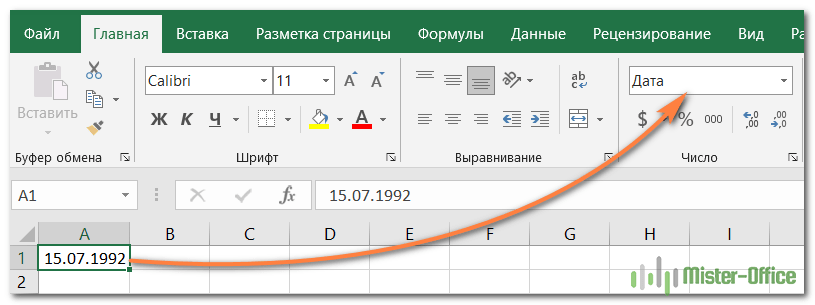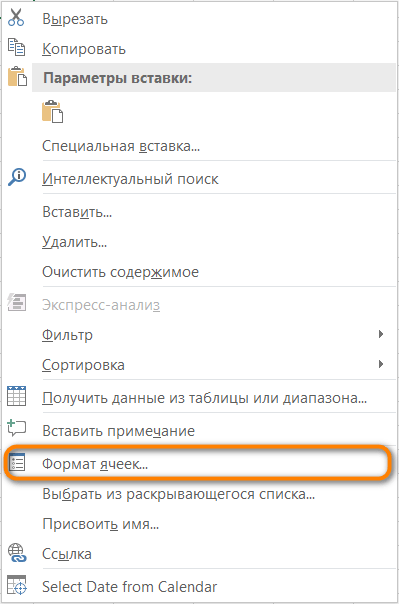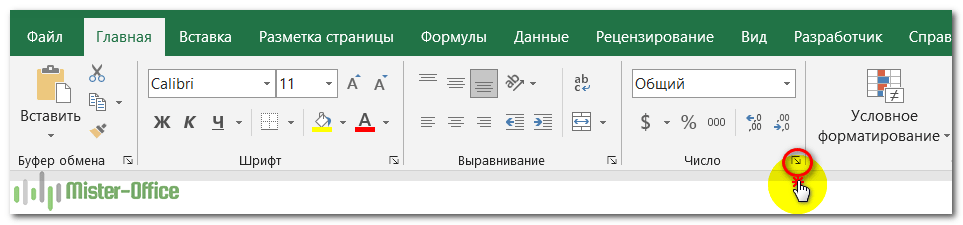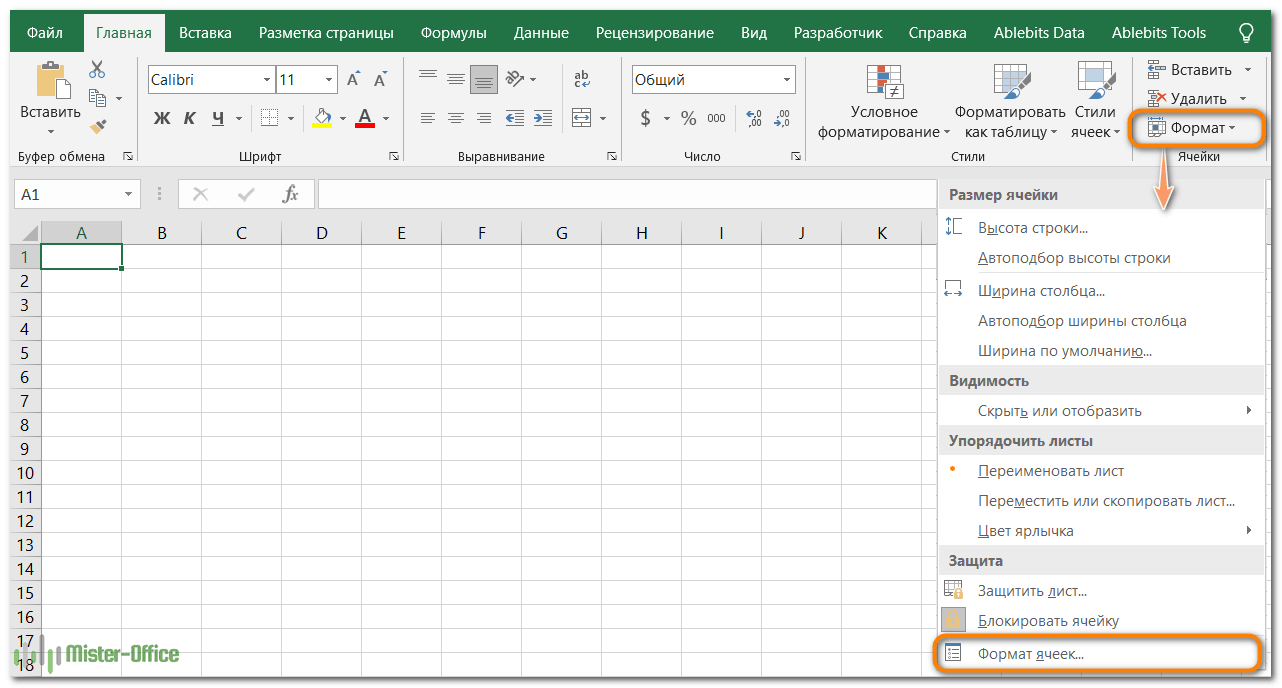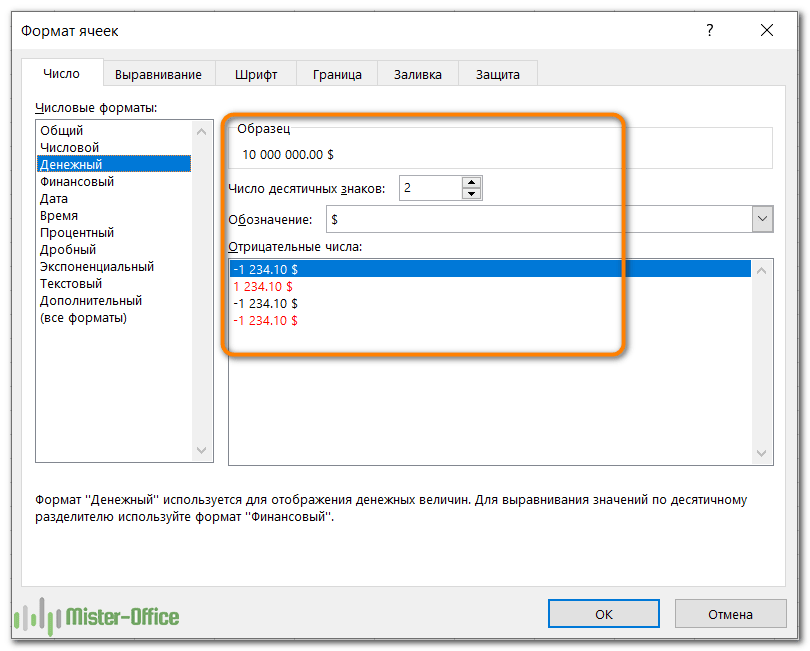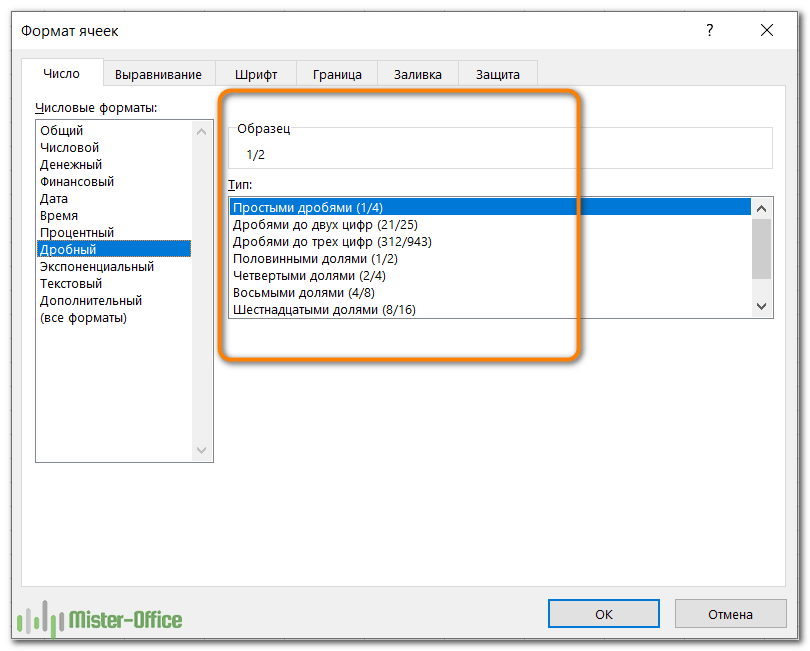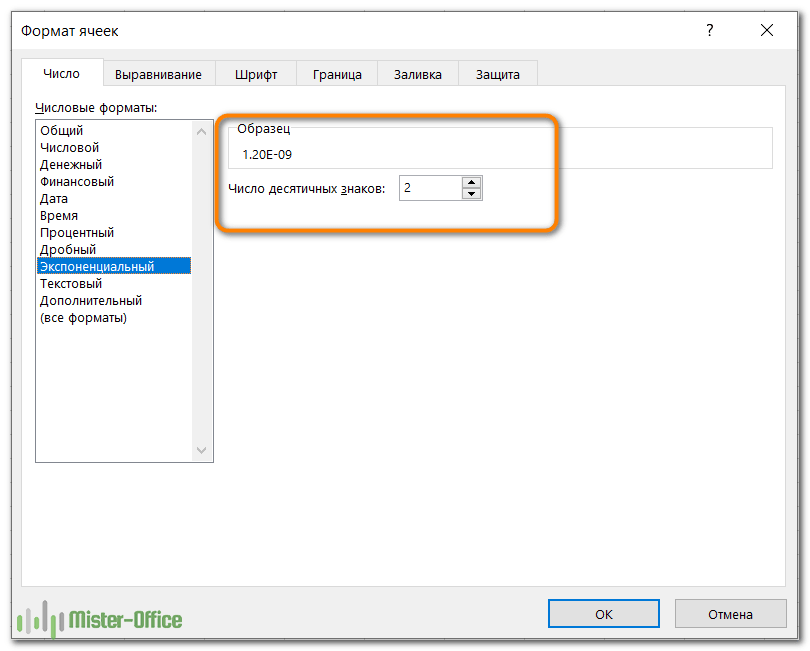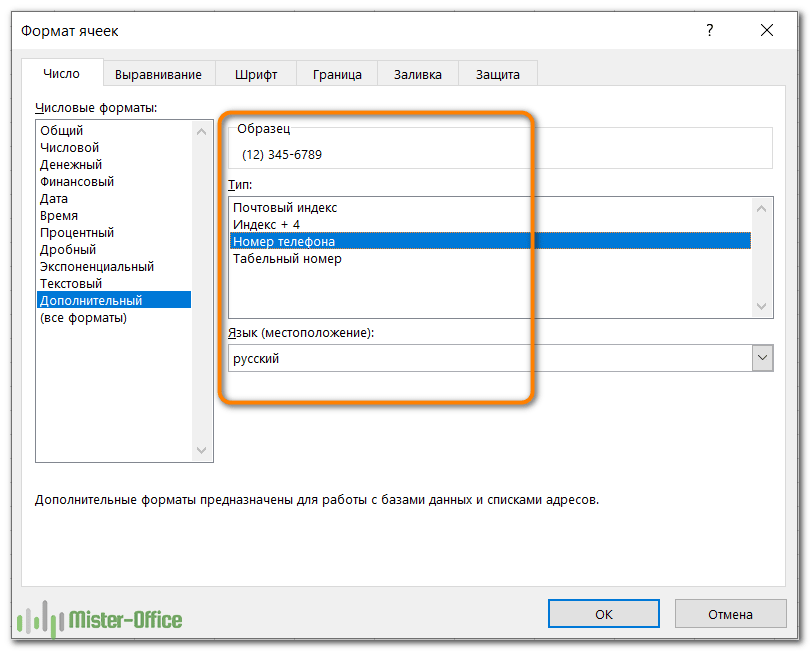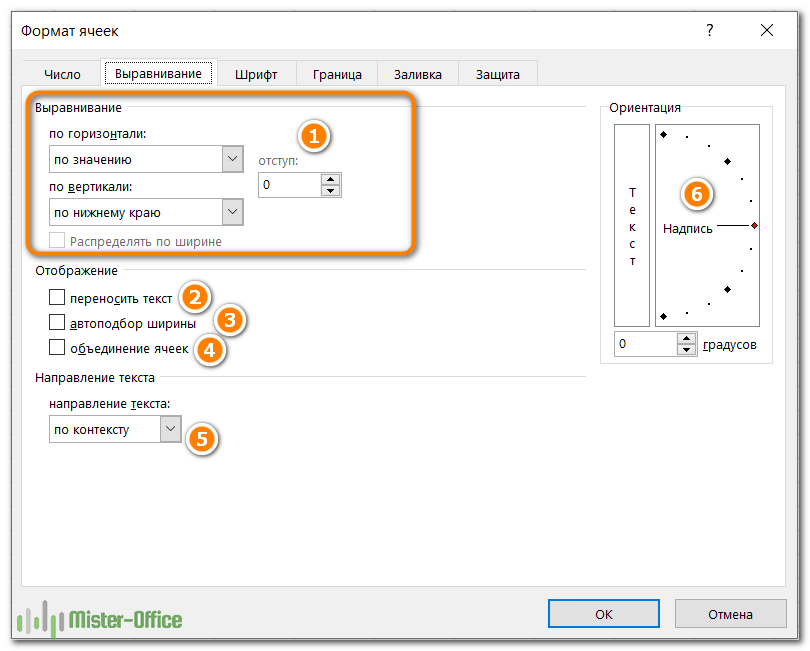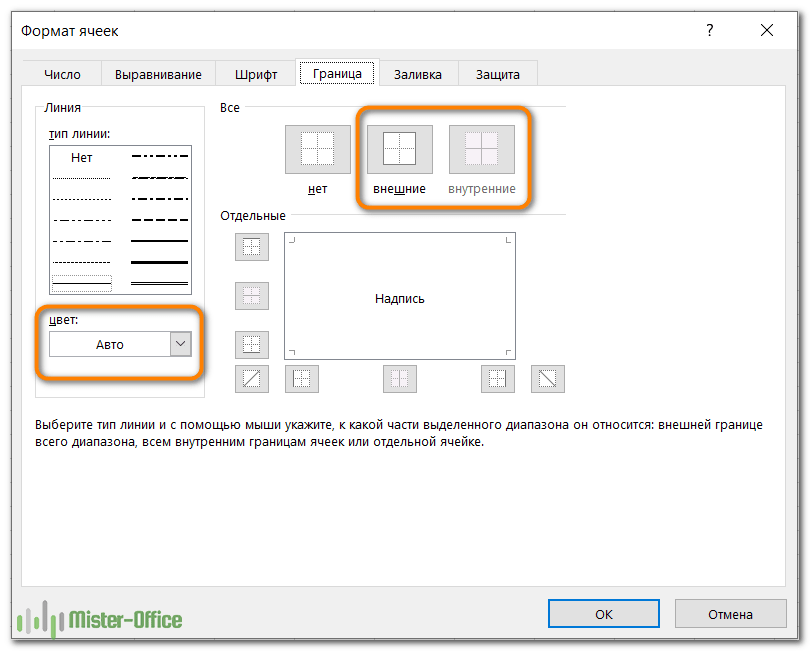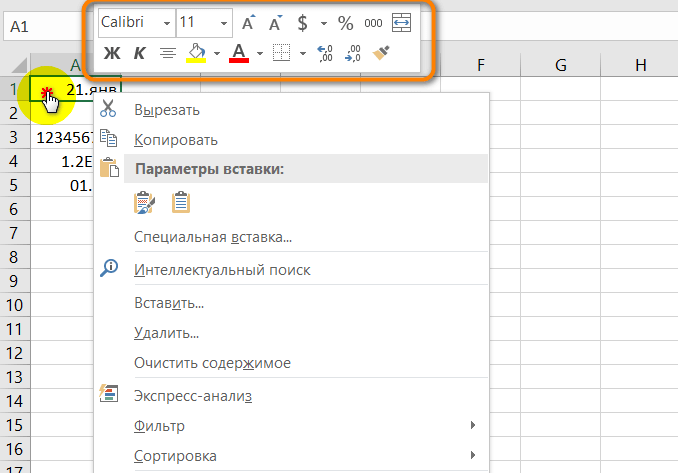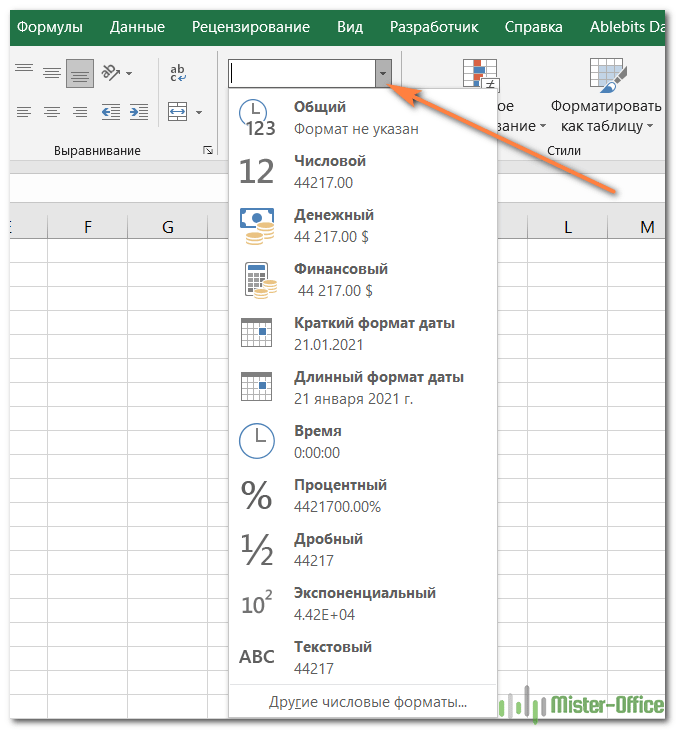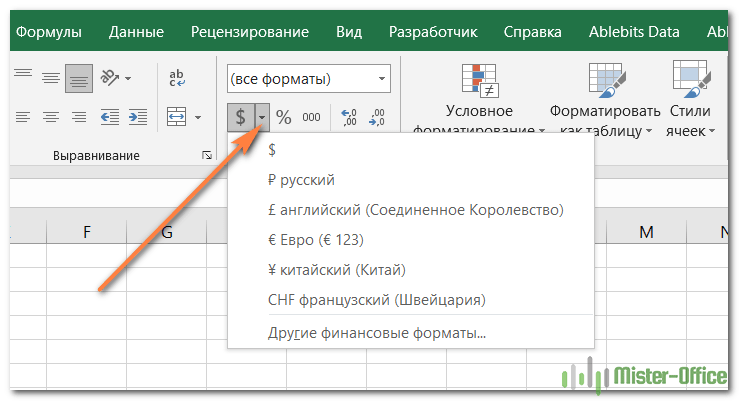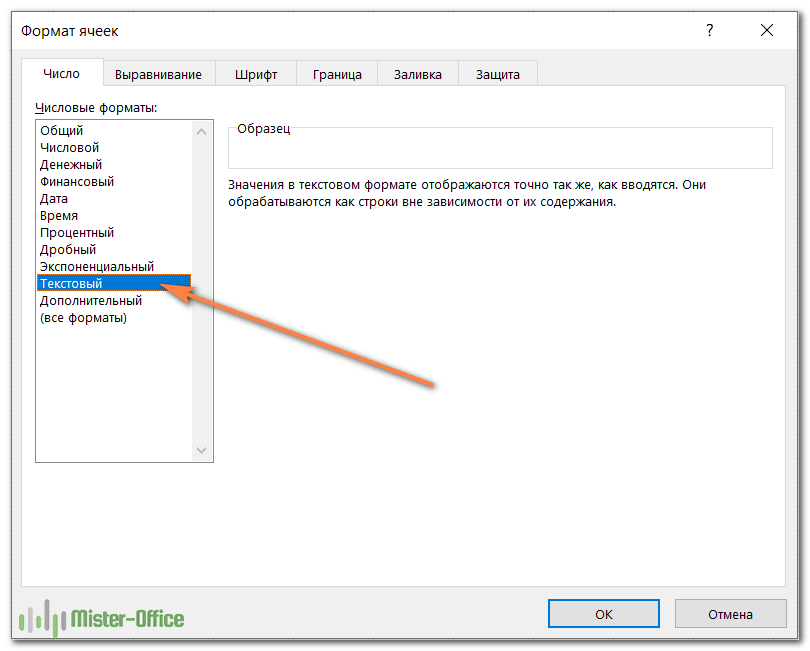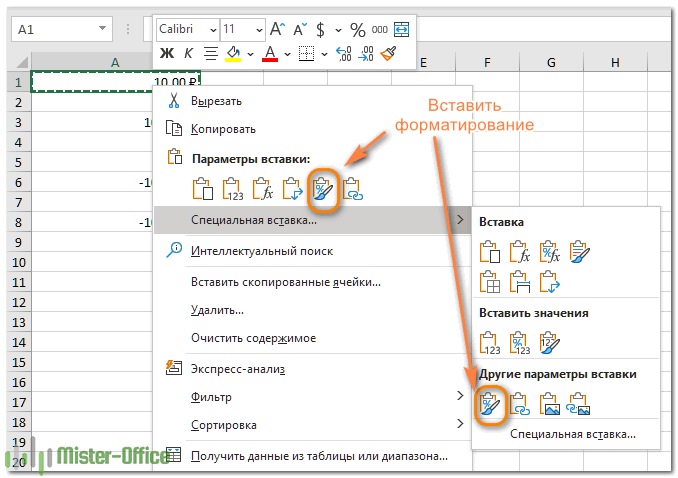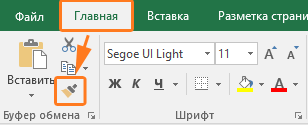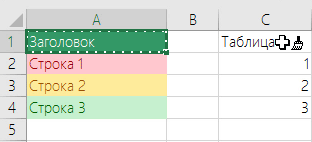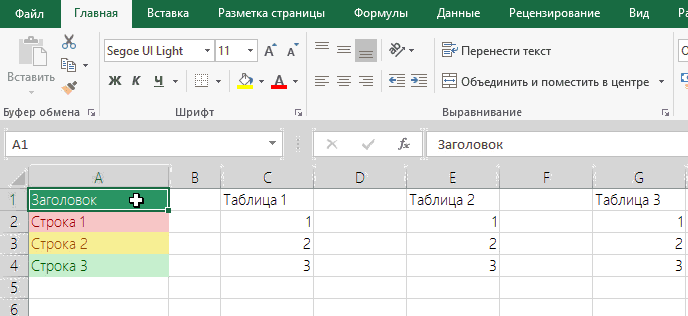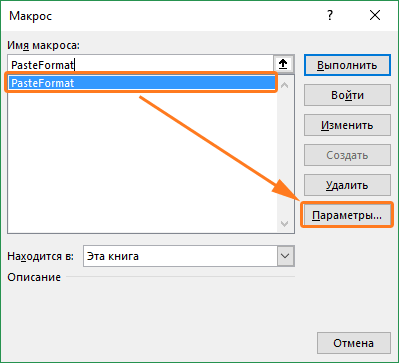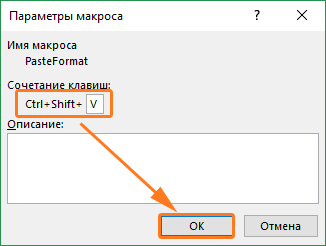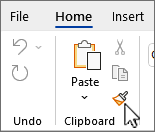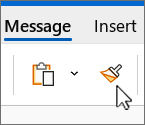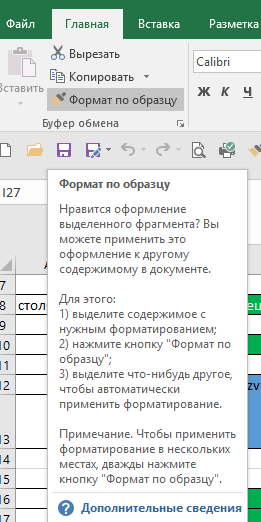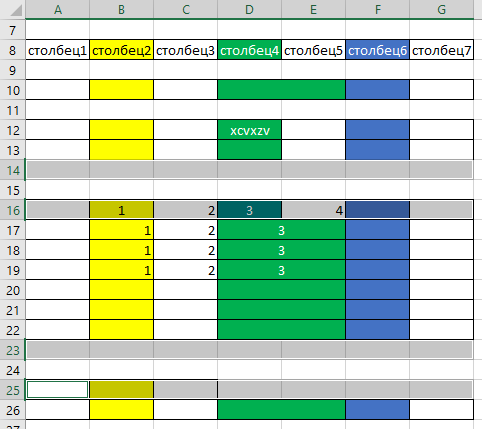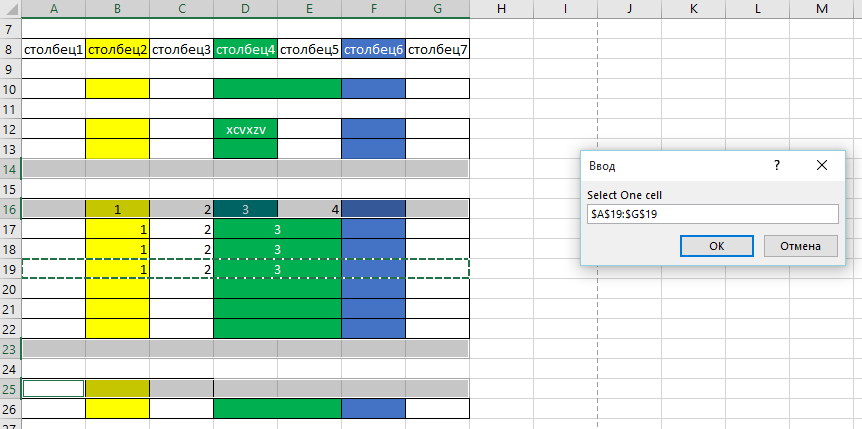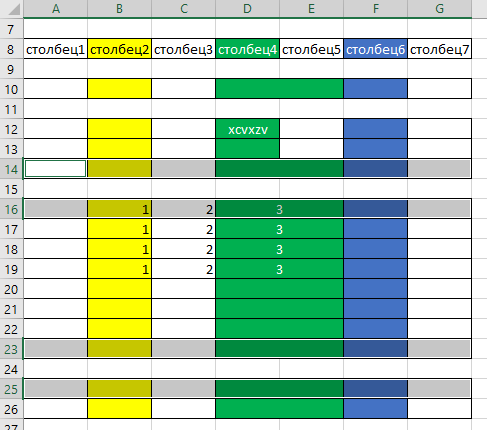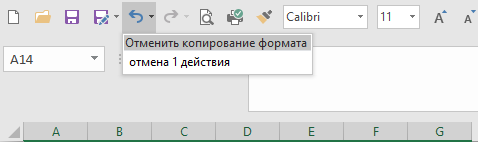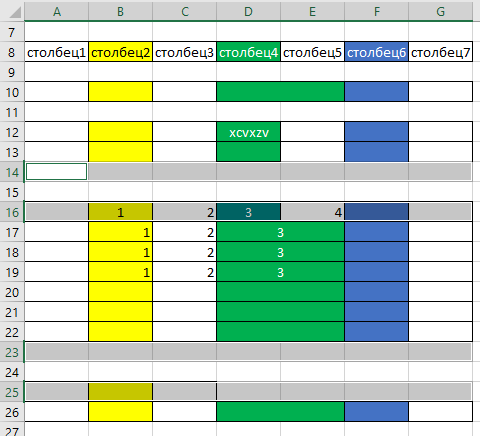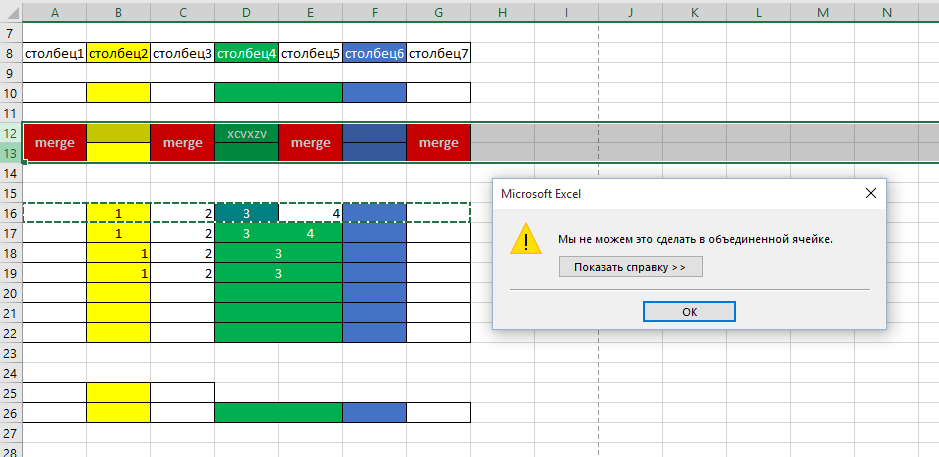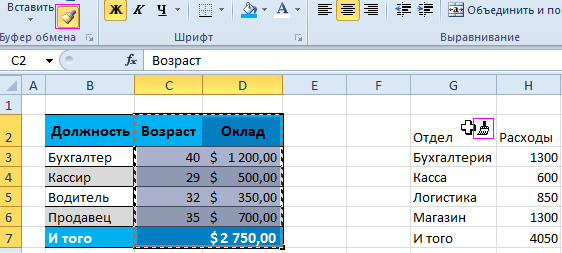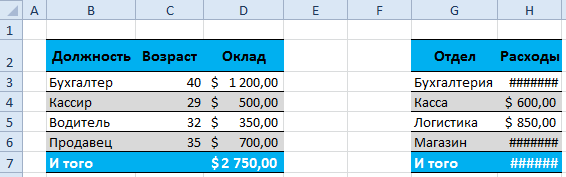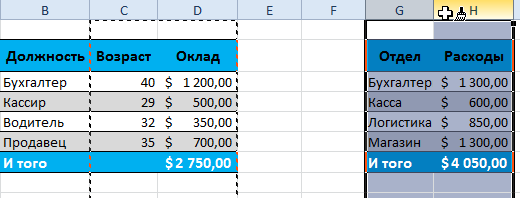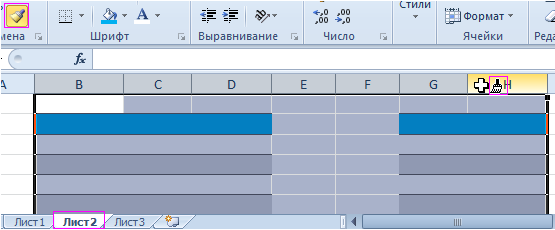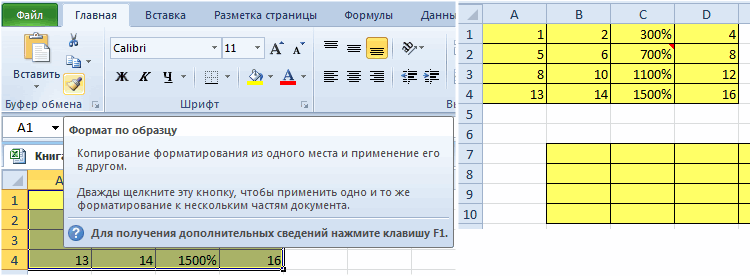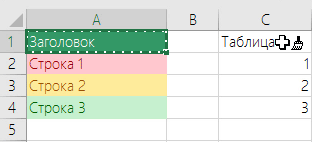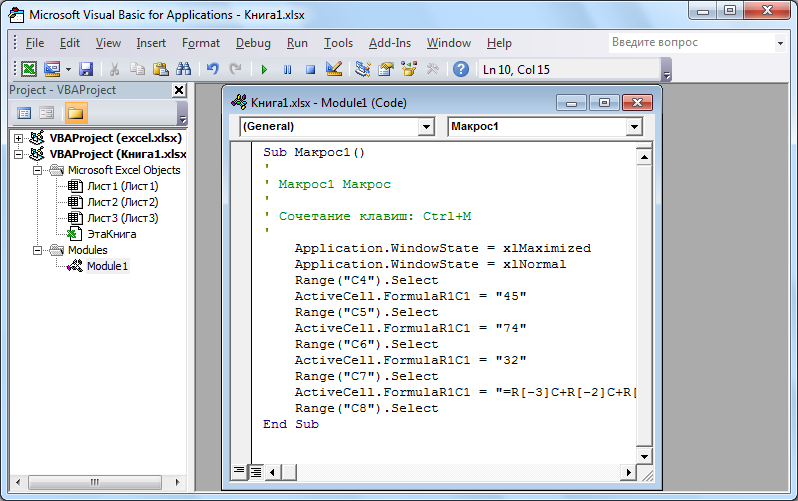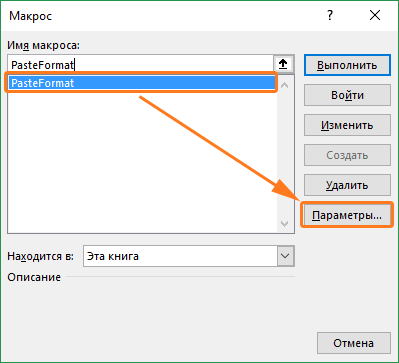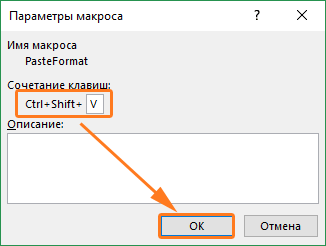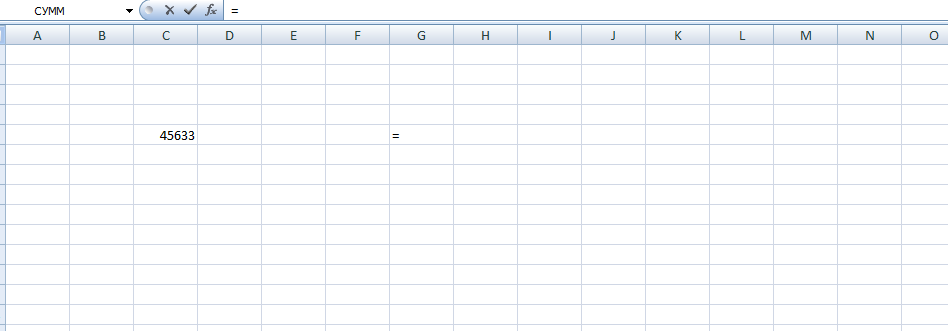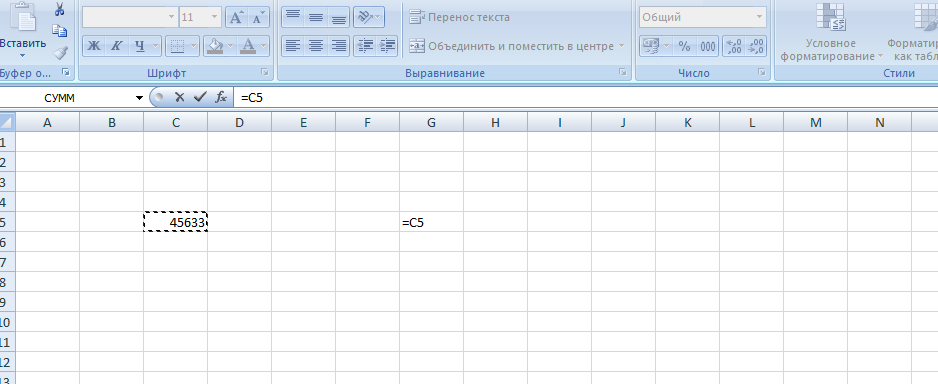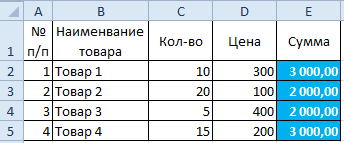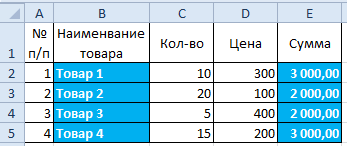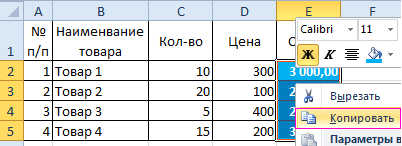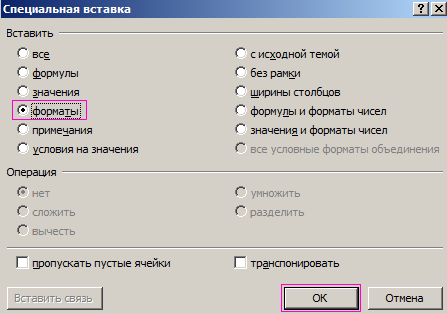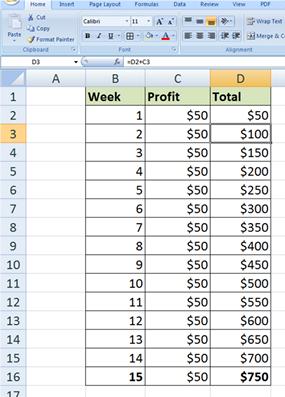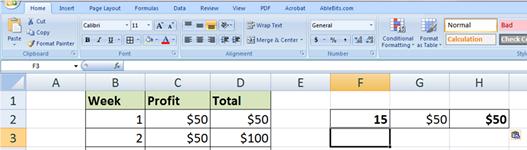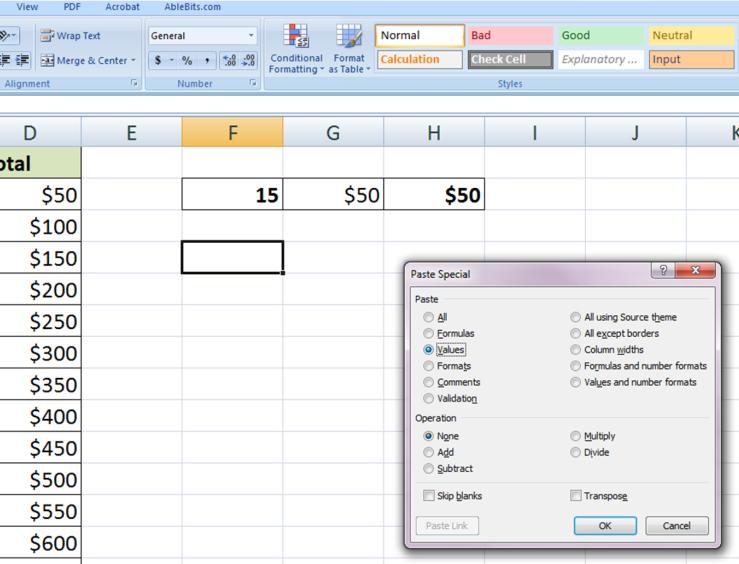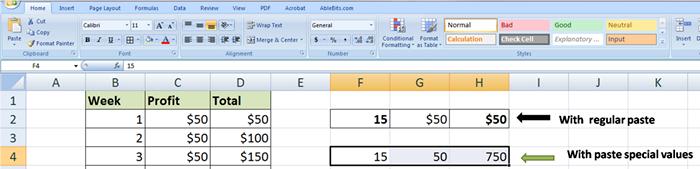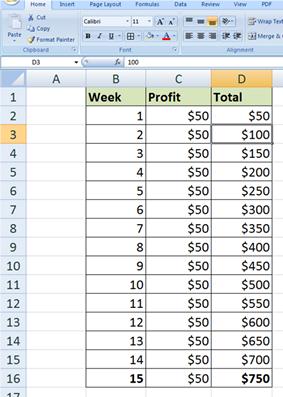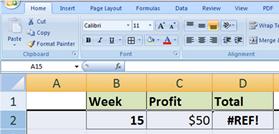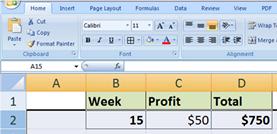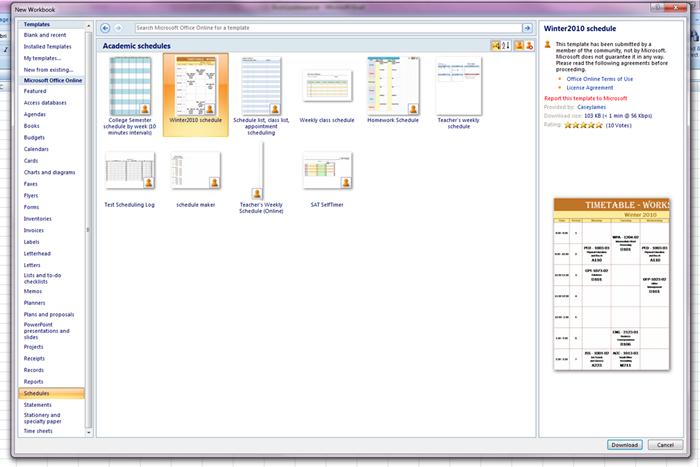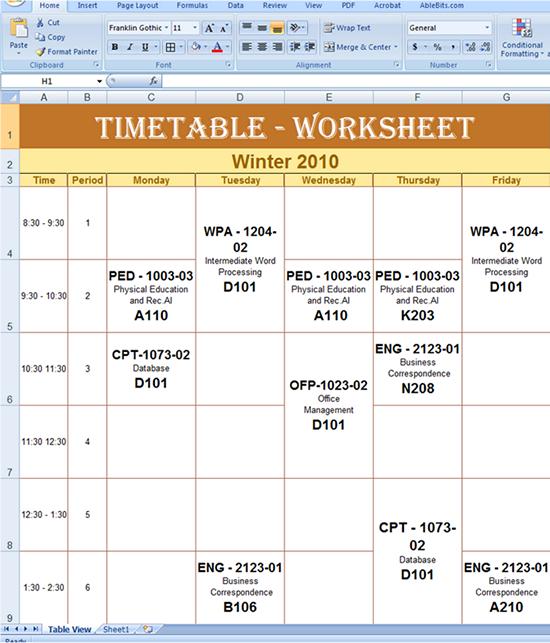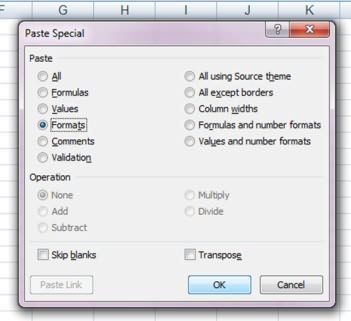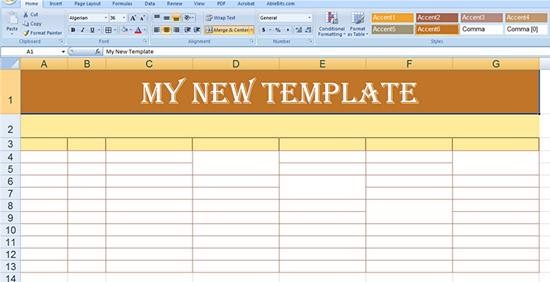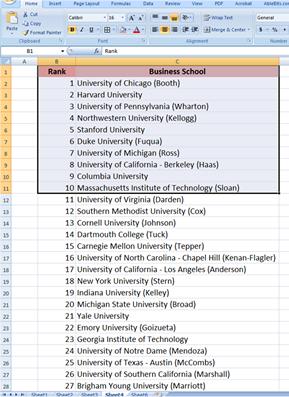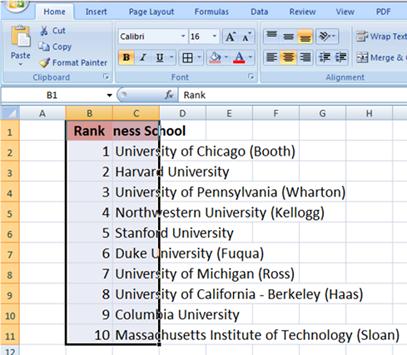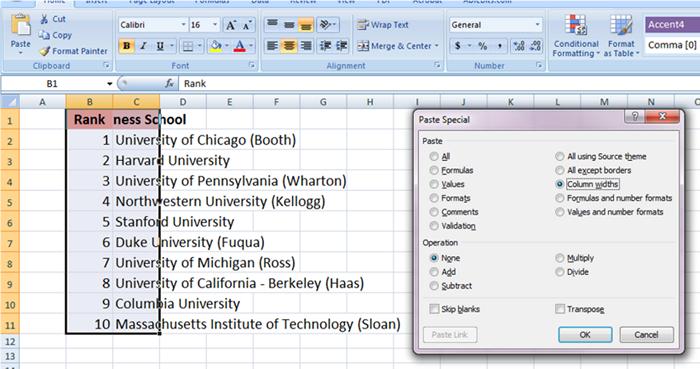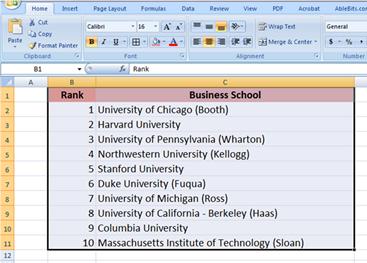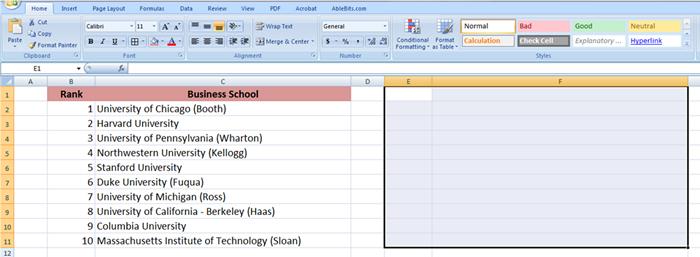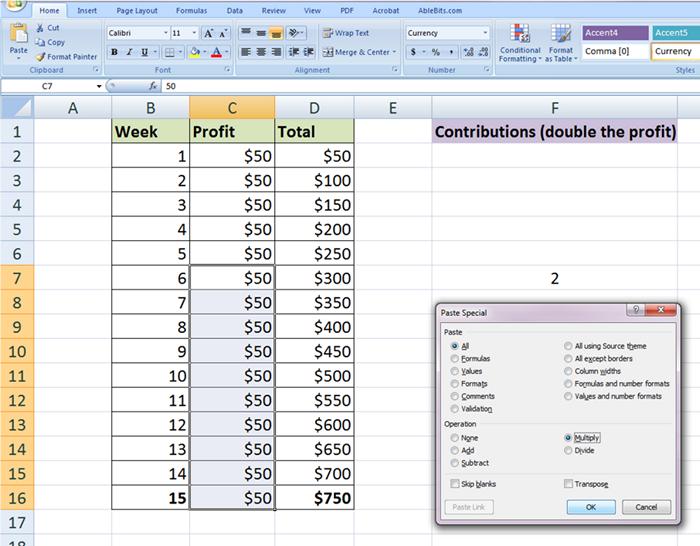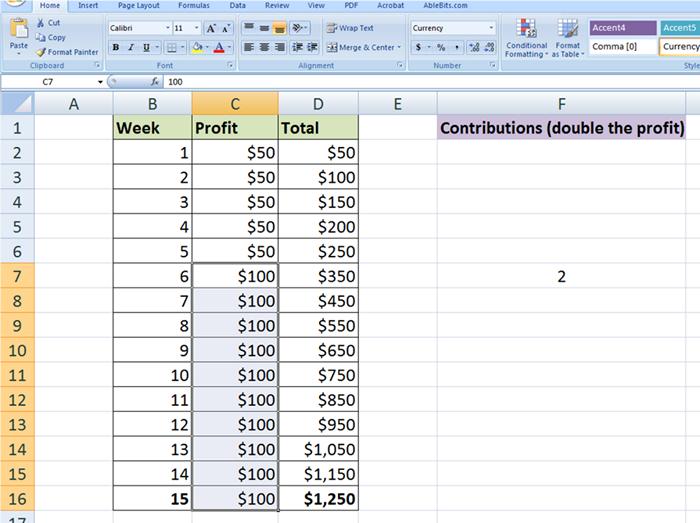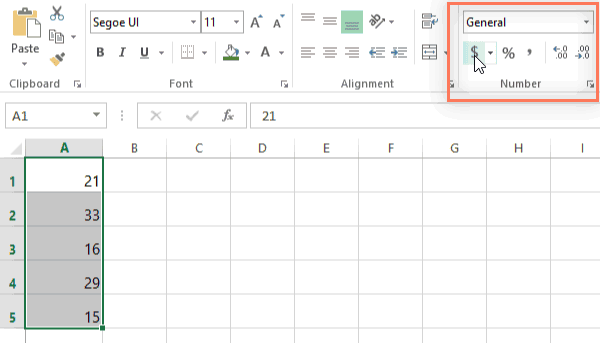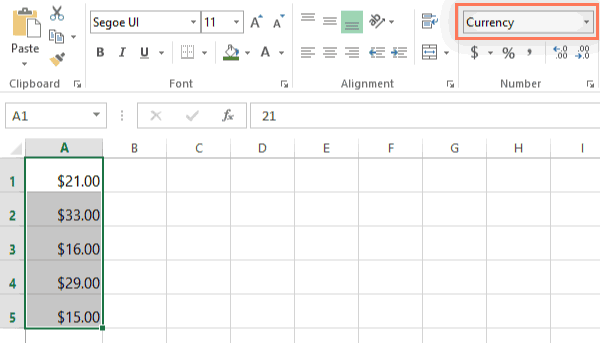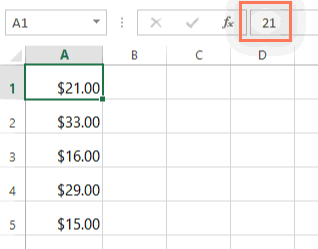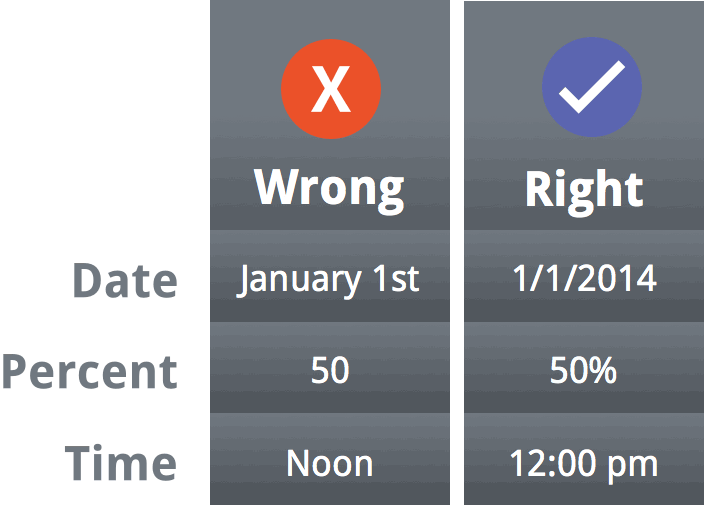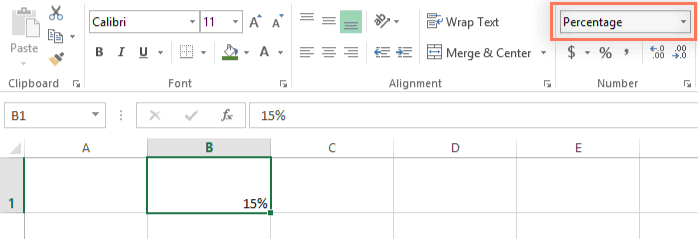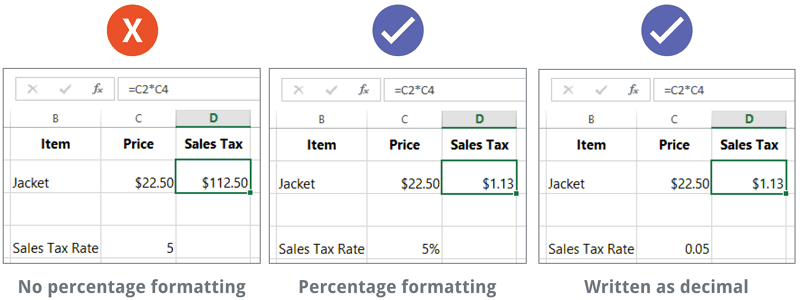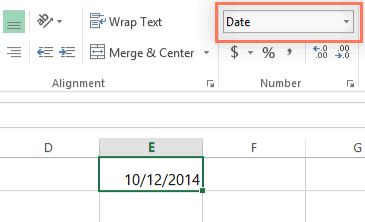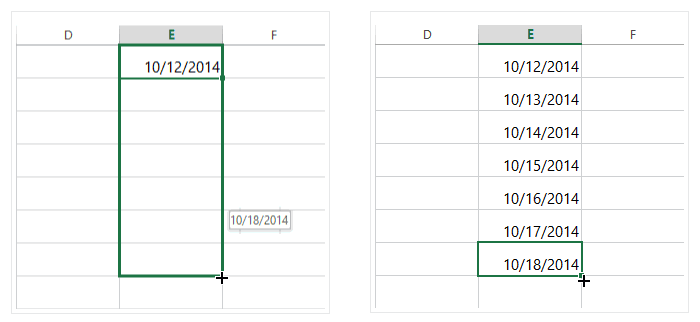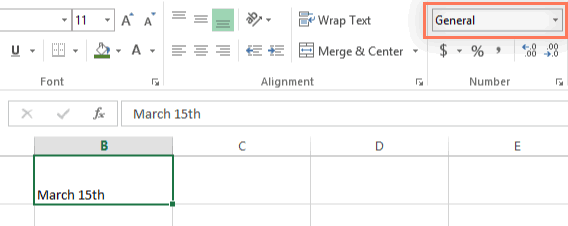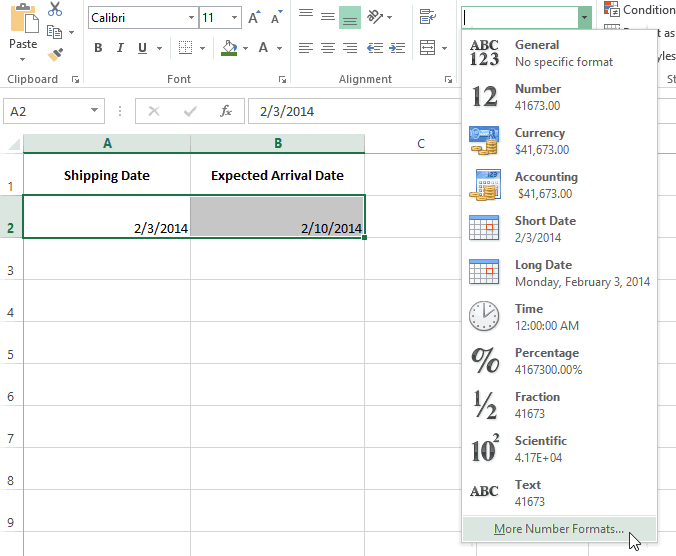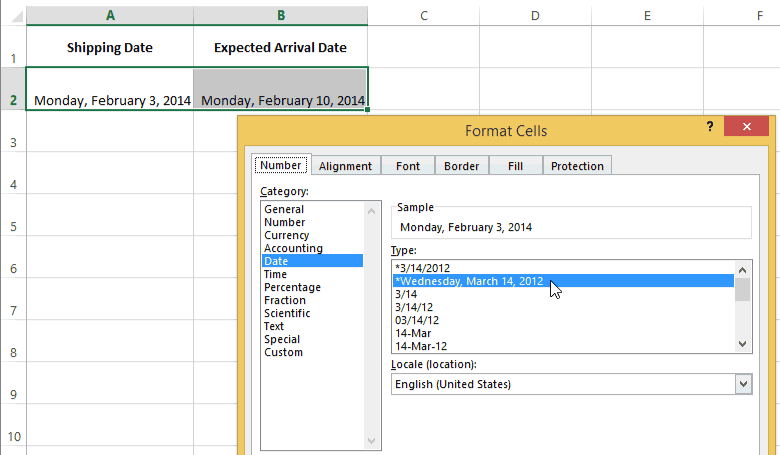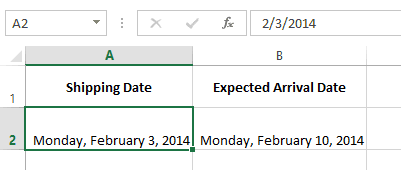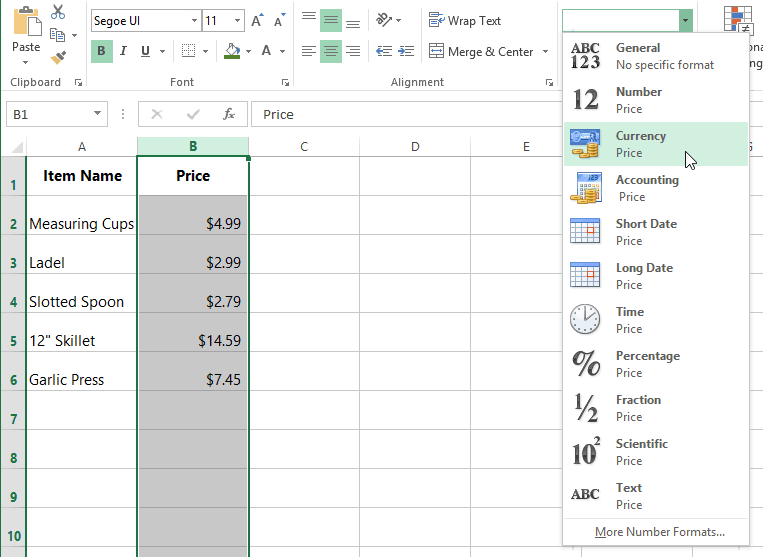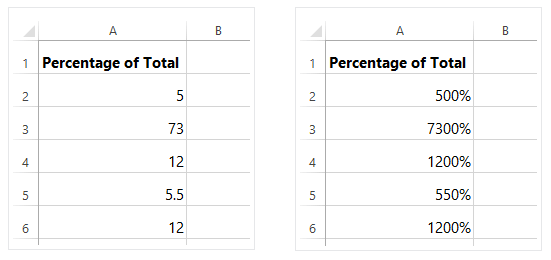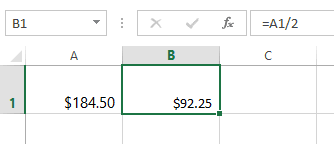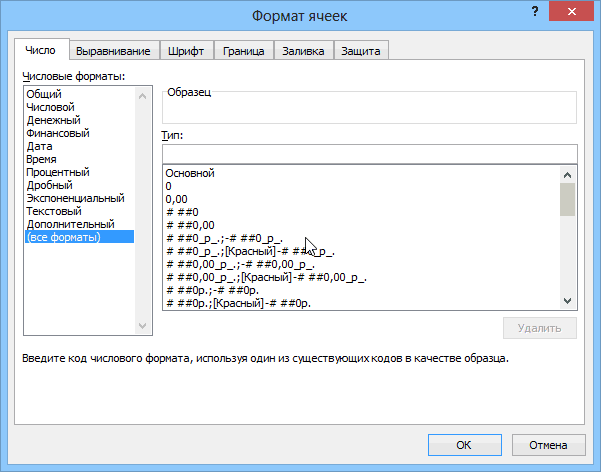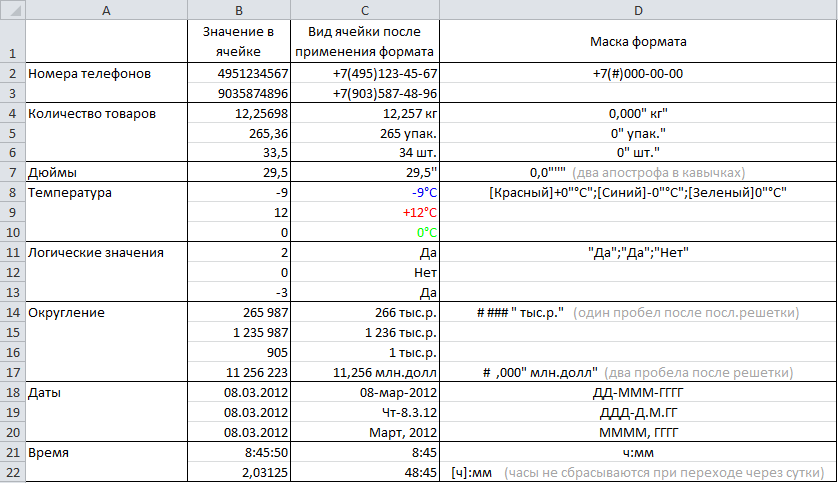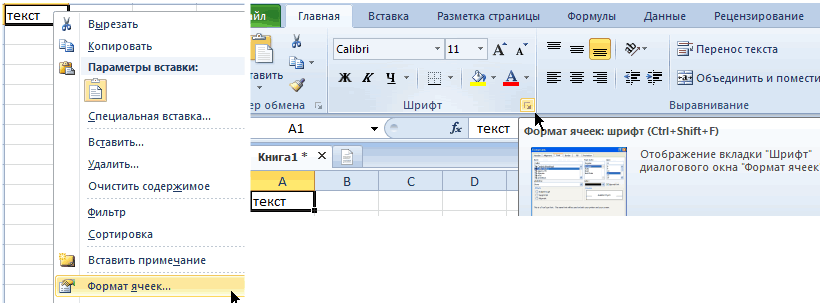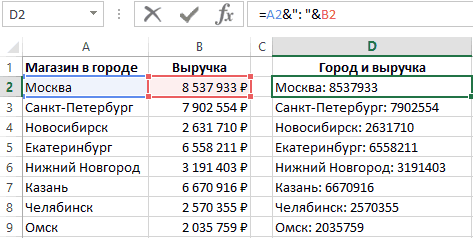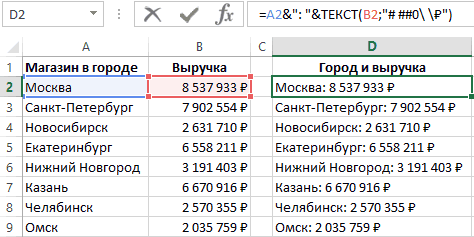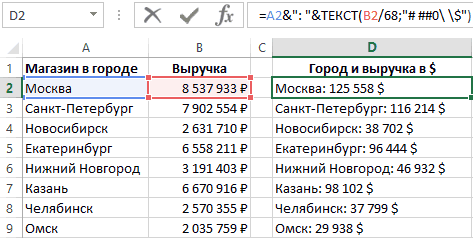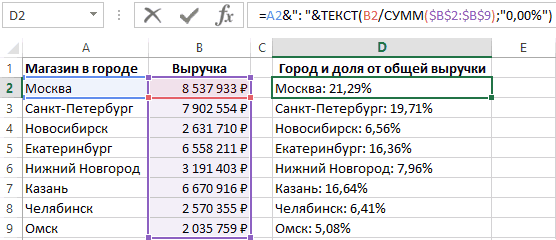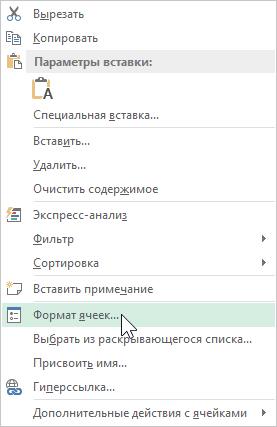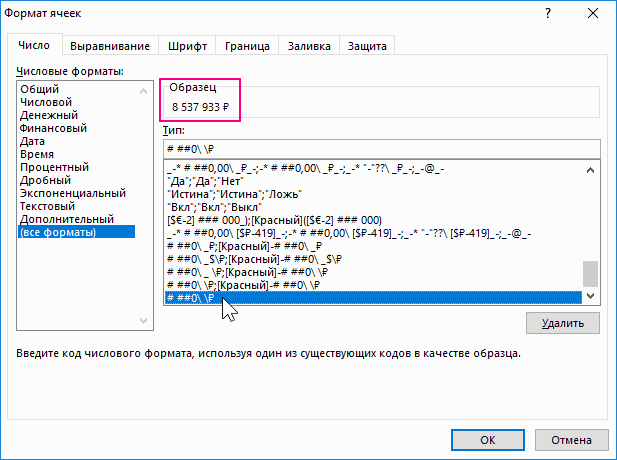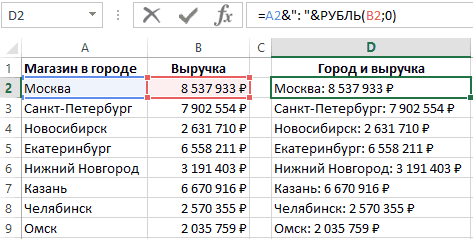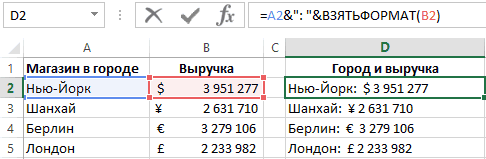Skip to content
Мы рассмотрим, какие форматы данных используются в Excel. Кроме того, расскажем, как можно быстро изменять внешний вид ячеек самыми различными способами.
Когда дело доходит до форматирования ячеек в Excel, большинство пользователей знают, как применять основные текстовые и числовые форматы. Но знаете ли вы, как отобразить необходимое количество десятичных знаков или определенный символ валюты, и как применить экспоненциальный или финансовый формат? А знаете ли вы, какие комбинации клавиш в Excel позволяют одним щелчком применить желаемое оформление? Почему Excel сам изменяет формат ячеек и как с этим бороться?
Итак, вот о чём мы сегодня поговорим:
- Что такое формат ячейки
- Способы настройки формата ячеек
- Как настроить параметры текста
- Комбинации клавиш для быстрого изменения формата
- Почему Excel не меняет формат ячейки?
- Как бороться с автоматическим форматированием?
- 4 способа копирования форматов
- Как создать и работать со стилями форматирования
Что такое формат данных в Excel?
По умолчанию все ячейки на листах Microsoft Excel имеют формат «Общий». При этом все, что вы вводите в них, обычно остается как есть (но не всегда).
В некоторых случаях Excel может отображать значение не именно так, как вы его ввели, хотя формат установлен как Общий. Например, если вы вводите большое число в узком столбце, Excel может отобразить его в научном формате, например, 4.7E + 08. Но если вы посмотрите в строке формул, вы увидите исходное число, которое вы ввели (470000000).
Бывают ситуации, когда Excel может автоматически изменить вид ваших данных в зависимости от значения, которое вы записали. Например, если вы введете 4/1/2021 или 1/4, Excel будет рассматривать это как дату и соответствующим образом изменит формат записи.
Самый простой способ проверить формат, примененный к определенной ячейке, – выбрать ее и посмотреть на поле Числовой формат на вкладке Главная:
Важно помнить, что форматирование в Excel изменяет только внешний вид или визуальное представление содержимого, но не само значение.
Например, если у вас есть число 0,6691, и вы настроите так, чтобы отображалось только 2 десятичных знака, то оно будет отображаться как 0,67. Но реальное значение не изменится, и Excel будет использовать 0,6691 во всех расчетах.
Точно так же вы можете изменить отображение значений даты и времени так, как вам нужно. Но Excel сохранит исходное значение (целое число для даты и десятичный остаток для времени) и будет использовать их во всех функциях даты и времени и других формулах.
Чтобы увидеть настоящее значение, скрытое за числовым форматом, выберите ячейку и посмотрите на строку формул:
Как настроить формат ячейки в Excel
Когда вы хотите изменить внешний вид числа или даты, отобразить границы ячеек, изменить выравнивание и направление текста или внести какие-либо другие изменения, диалоговое окно «Формат ячеек» является основной функцией, которую следует использовать. И поскольку это наиболее часто используемый инструмент для изменения представления данных в Excel, Microsoft сделала ее доступной множеством способов.
4 способа открыть диалоговое окно «Формат ячеек».
Чтобы изменить оформление данных в определенной позиции или диапазоне в Excel, прежде всего выберите то, вид чего вы хотите изменить. А затем выполните одно из следующих четырёх действий:
- Нажмите комбинацию
Ctrl + 1. - Щелкните правой кнопкой мыши (или нажмите
Shift + F10) и выберите нужный пункт во всплывающем меню.
3. Щелкните стрелку запуска диалогового окна в правом нижнем углу группы Число.
4. На вкладке «Главная» в группе «Ячейки» нажмите кнопку «Формат», а затем выберите «Формат ячеек».
Появится диалоговое окно, и вы сможете поменять отображение выбранных ячеек, используя различные параметры на любой из шести вкладок.
6 вкладок диалогового окна «Формат ячеек».
Эти вкладки содержат различные параметры оформления. Расскажем о них подробнее.
Числовой формат.
Вкладка «Число» — применение определенного порядка отображения к числовым значениям.
Используйте эту вкладку, чтобы изменить формат для числа, даты, валюты, времени, процента, дроби, экспоненциального представления, финансовых данных или текста. Для каждого вида данных доступны свои параметры.
Для чисел вы можете поменять следующие параметры:
- Сколько десятичных знаков отображать.
- Показать или скрыть разделитель тысяч.
- Особый вид для отрицательных чисел.
По умолчанию числовой формат Excel выравнивает значения вправо.
Денежный и финансовый.
Денежный формат позволяет настроить следующие три параметра:
- Количество отображаемых десятичных знаков,
- Используемый символ валюты,
- Как будут выглядеть отрицательные числа.
Финансовый формат позволяет настроить только первые 2 параметра из перечисленных выше.
Разница между ними также заключается в следующем:
- Денежный помещает символ валюты непосредственно перед первой цифрой.
- В финансовом выравнивается символ валюты слева и значения справа, нули отображаются как прочерк.
Другие особенности этих двух похожих форматов мы подробно рассмотрели в этой статье.
Дата и время.
Microsoft Excel предоставляет множество предустановленных форматов даты и времени для разных языков:
Дополнительные сведения и подробные инструкции о том, как создать собственное представление даты и времени в Excel, см. в следующих разделах: Формат даты в Excel.
Процент.
Как легко догадаться, он отображает значение со знаком процента. Единственный параметр, который здесь можно изменить, – это количество десятичных знаков.
Чтобы быстро применить процентный формат без десятичных знаков, используйте комбинацию клавиш Ctrl + Shift +% .
Дополнительные сведения см. в разделе Как отображать проценты в Excel .
Дробь.
Здесь вам нужно выбирать из нескольких вариантов представления дроби:
Экспоненциальный формат
Экспоненциальный (научный) формат представляет собой компактный способ отображения очень больших или очень малых чисел. Его обычно используют математики, инженеры и ученые.
Например, вместо 0,0000000012 вы можете написать 1,2 x 10 -9. И если вы примените его к числу 0,0000000012, то получите 1,2E-09.
Единственный параметр, который вы можете здесь установить, – это количество десятичных знаков:
Чтобы быстро применить его с двумя знаками после запятой по умолчанию, нажмите на клавиатуре Ctrl + Shift + ^ .
Текст.
Если ячейка отформатирована как текст, Excel будет рассматривать её содержимое как текстовую строку, даже если там записаны число или дата. По умолчанию текстовое представление выравнивает значения по левому краю.
Помните, что текстовый формат, применяемый к числам или датам, не позволяет использовать их в математических функциях и вычислениях Excel. Числовые значения, отформатированные как текст, выделяются маленьким зеленым треугольником в верхнем левом углу ячейки. Этот треугольник показывает, что в этой позиции что-то не так.
И если ваша, казалось бы, правильная формула Excel не работает или возвращает неправильный результат, то первое, что нужно проверить, – имеются ли числа, отформатированные как текст.
Чтобы исправить текстовые числа, недостаточно поменять формат на «Общий» или «Число». Самый простой способ преобразовать текст в число – выбрать проблемные позиции мышкой, затем щелкнуть появившийся треугольник, и выбрать опцию «Преобразовать в число» во всплывающем меню. Некоторые другие методы описаны в статье Как преобразовать цифры в текстовом формате в числа.
Специальный формат
Позволяет отображать числа в виде, обычном для почтовых индексов, номеров телефонов и табельных номеров:
Пользовательский формат
Если ни один из встроенных форматов не отображает данные так, как вы хотите, вы можете создать своё собственное представление для чисел, дат и времени. Вы сможете сделать это, изменив один из предопределенных форматов, близкий к желаемому результату, или же используя специальные символы форматирования в ваших собственных выражениях.
В следующей статье мы предоставим подробные инструкции и примеры для создания пользовательского числового формата в Excel.
Вкладка «Выравнивание» — изменение выравнивания, положения и направления
Как следует из названия, эта вкладка позволяет изменять выравнивание текста. Кроме того, тут имеется ряд других опций, в том числе:
- Выровнять содержимое по горизонтали, вертикали или по центру. Кроме того, вы можете центрировать значение по выделению (отличная альтернатива слиянию ячеек!). Или делать отступ от любого края.
- Разбить текст на несколько строк в зависимости от ширины столбца и содержимого.
- Сжать по размеру — этот параметр автоматически уменьшает видимый размер шрифта, чтобы все данные помещались в столбце без переноса. Реальный установленный размер шрифта не изменяется.
- Объединить две или более ячеек в одну.
- Изменить направление текста. Значение по умолчанию — Контекст, но вы можете изменить его на Справа налево или Слева направо.
- Измените ориентацию текста. При вводе положительного числа в поле «Градусы» содержимое поворачивается из нижнего левого угла в верхний правый, а при отрицательном градусе выполняется поворот из верхнего левого угла в нижний правый. Этот параметр может быть недоступен, если ранее были выбраны другие параметры выравнивания.
На скриншоте показаны настройки вкладки «Выравнивание» по умолчанию:
Вкладка «Шрифт» — изменение типа, цвета и стиля шрифта
Используйте её, чтобы изменить тип, цвет, размер, стиль, эффекты и другие элементы шрифта:
Думаю, здесь всё интуитивно понятно – всё как в текстовом редакторе.
Вкладка «Граница» — создание границ ячеек разных стилей.
Используйте её, чтобы создать рамку вокруг выбранных ячеек в цвете и стиле по вашему выбору. Если вы не хотите удалять существующую границу, выберите «Нет».
Совет. Чтобы скрыть линии сетки в определенном диапазоне ячеек, вы можете применить белые границы (внешние и внутренние) к выбранным позициям, как показано на скриншоте ниже:
Вкладка «Заливка» — изменение цвета фона.
Вы можете закрашивать ячейки различными цветами, узорами, применять специальные эффекты заливки.
Вкладка Защита — заблокировать и скрыть ячейки
Используйте параметры защиты, чтобы заблокировать или скрыть определенные ячейки при защите рабочего листа.
Как настроить текст?
Разберем несколько способов того, как можно настроить текст, чтобы сделать таблицы с данными максимально читаемыми.
Как изменить шрифт.
Разберем несколько способов изменения шрифта:
- Способ первый. Выделяем ячейку, переходим в раздел «Главная» и выбираем элемент «Шрифт». Открывается список, в котором каждый пользователь сможет подобрать для себя подходящий шрифт.
- Способ второй. Выделяем ячейку, жмем на ней правой кнопкой мыши. Отображается контекстное меню, а рядом с ним небольшое окошко, позволяющее установить шрифт.
- Способ третий. При помощи комбинации клавиш Ctrl+1 вызываем уже знакомое нам окно. В нём выбираем раздел «Шрифт» и проводим все необходимые настройки. Про это мы уже рассказывали чуть выше.
Выбираем способы начертания.
Полужирные, курсивные и подчеркнутые начертания используются для выделения важной информации в таблицах. Чтобы изменить начертание всей ячейки, нужно нажать на нее левой кнопкой мыши. Для изменения только части ячейки нужно два раза кликнуть по ней, а затем отдельно выделить желаемую часть текста, с которой и будем работать. После выделения изменяем начертание одним из следующих методов:
- При помощи комбинации клавиш:
- Ctrl+B – полужирное;
- Ctrl+I – курсивное;
- Ctrl+U – подчеркнутое;
- Ctrl+5 – перечеркнутое;
- Ctrl+= – подстрочное;
- Ctrl+Shift++ – надстрочный.
- При помощи инструментов, находящихся в разделе «Шрифт» вкладки «Главная».
- Используя окошко «Формат ячеек». Здесь можно выставить нужные настройки в разделах «Видоизменение» и «Начертание» (подробнее см. выше)
Выравнивание текста.
Способ выравнивания текста можно установить следующими методами:
- Заходим в раздел «Выравнивание» вкладки «Главная». Здесь при помощи иконок можно установить способ выравнивания данных.
- В окошке «Формат ячеек» переходим в соответствующий раздел. Здесь тоже можно выбрать все нужные опции.
Параметры форматирования ячеек на ленте.
Как вы только что убедились, диалоговое окно «Форматирование ячеек» предоставляет большое количество возможностей. Для нашего удобства на ленте также доступны наиболее часто используемые инструменты.
Чтобы быстро применить один из форматов Excel с настройками по умолчанию, сделайте следующее:
- Выделите ячейку или диапазон, вид которых вы хотите изменить.
- Щелкните маленькую стрелку рядом с полем Формат числа на вкладке Главная в группе Число и выберите нужный вам:
Параметры финансового формата на ленте.
Группа Число предоставляет некоторые из наиболее часто используемых параметров для отображения финансовой информации:
- Чтобы применить числовой формат с символом валюты по умолчанию, выберите ячейку и нажмите значок со знаком $.
- Чтобы выбрать другой символ валюты, щелкните стрелку рядом со значком доллара и выберите нужную валюту из списка. Если вы хотите использовать какой-либо другой символ валюты, нажмите «Другие финансовые форматы» в конце списка, откроется диалоговое окно с дополнительными параметрами.
- Чтобы использовать разделитель тысяч, нажмите значок с нулями 000.
- Чтобы отобразить больше или меньше десятичных знаков, используйте иконки «Увеличить разрядность» или «Уменьшить разрядность» соответственно. Это можно применить для финансового формата, а также для числового, процентного и денежного.
Другие параметры форматирования на ленте.
На вкладке «Главная» имеется еще несколько параметров – изменение границ ячеек, цветов заливки и шрифта, выравнивания. Например, чтобы быстро добавить границы, щелкните стрелку рядом с кнопкой Границы в группе Шрифт и выберите желаемый макет, цвет и стиль:
Вновь видим, что одно и тоже можно сделать несколькими способами – ведь про оформление границ мы уже говорили выше.
Быстрые клавиши для изменения формата данных в Excel.
Если вы внимательно изучили предыдущие разделы этого руководства, вы уже знаете большинство сочетаний клавиш форматирования Excel. В таблице ниже мы их обобщим:
| Клавиши | Применяемый формат |
| Ctrl + Shift + ~ | Общий числовой формат |
| Ctrl + Shift +! | Число с разделителем тысяч, двумя десятичными разрядами и знаком минус (-) для отрицательных значений |
| Ctrl + Shift + $ | Валюта с двумя десятичными знаками и отрицательными числами, отображаемыми в скобках. |
| Ctrl + Shift +% | Проценты без десятичных знаков |
| Ctrl + Shift + ^ | Экспоненциальный (научный) с двумя десятичными знаками |
| Ctrl + Shift + # | Дата (дд-ммм-гг) |
| Ctrl + Shift + @ | Время (чч: мм: сс) |
Почему не работает форматирование?
Если после изменения одного из числовых форматов Excel в ячейке появляется несколько хеш-символов (######), то обычно это происходит по одной из следующих причин:
- Ячейка недостаточно широка для отображения данных в выбранном представлении. Чтобы исправить это, чаще всего всё, что вам нужно сделать — это увеличить ширину столбца, перетащив мышкой его правую границу. Или же просто дважды щелкните правую границу, чтобы автоматически изменить его размер, который сам подстроится под наибольшее значение в столбце.
- Ячейка содержит отрицательную дату или дату вне поддерживаемого диапазона дат (с 01.01.1900 по 31.12.9999).
Чтобы различать эти два случая, наведите указатель мыши на знаки решетки. Если там какое-то допустимое значение, которое слишком велико, чтобы поместиться в ячейку, Excel отобразит всплывающую подсказку с реальным значением. Если указана неверная дата, вы получите уведомление о проблеме.
И второй случай, который достаточно часто встречается. Excel не меняет формат ячейки. Точнее, он меняет, но представление данных остаётся прежним.
Вы пытаетесь изменить представление даты, но ничего не происходит. Причина в том, что у вас дата записана в виде текста. Если вы будете пытаться формат для чисел применить к тексту, то ничего не произойдет. Как превратить текст в настоящую дату — читайте здесь.
Как избежать автоматического форматирования данных в Excel?
Excel — полезная программа, когда у вас есть стандартные задачи и стандартные данные. Если вы захотите пойти своим нестандартным путем, может появиться некоторое разочарование. Особенно, когда у нас большие наборы данных. Я столкнулся с одной из таких проблем, когда работал с задачами наших клиентов в Excel.
Удивительно, но это оказалось довольно распространенной проблемой: мы вводим цифры вместе с тире или косой чертой, и Excel тут же решает, что это дата. И сразу изменяет формат, не спрашивая вас.
Итак, если вы хотите найти ответ на вопрос: «Можно ли отменить автоматическое форматирование?», то ответ, к сожалению, «Нет». Но есть несколько способов справиться с таким навязчивым поведением программы.
Предварительное форматирование ячеек перед вводом данных.
Это действительно довольно простое решение, если вы только вводите данные в свою таблицу. Самый быстрый способ — следующий:
- Выберите диапазон, в котором у вас будут особые данные. Это может быть столбец или диапазон. Вы даже можете выбрать весь рабочий лист (нажмите Ctrl + A, чтобы сделать это сразу)
- Щелкните правой кнопкой мыши выбранное и используйте пункт «Форматировать ячейки…». Или просто нажмите
Ctrl + 1. - Выберите текст в списке категорий на вкладке «Число».
- Нажмите ОК
Это то, что нужно: всё, что вы вводите в этот столбец или рабочий лист, сохранит свой исходный вид: будь то 1–4 или мар-5. Оно рассматривается как текст, выровнено по левому краю, вот и все.
Совет: вы можете автоматизировать эту задачу как в масштабе листа, так и в масштабе ячейки. Некоторые профи на форумах предлагают создать шаблон рабочего листа, который можно использовать в любое время:
- Отформатируйте лист как текст, следуя шагам выше;
- Сохранить как… — тип файла шаблона Excel. Теперь каждый раз, когда вам нужен рабочий лист в текстовом формате, вы можете использовать его в своих личных шаблонах и создать из него новый лист.
Если вам нужны ячейки с текстовым форматированием — создайте собственный стиль ячеек в разделе «Стили» на вкладке «Главная». Создав один раз, вы можете быстро применить его к выбранному диапазону ячеек и ввести данные.
Ввод данных в виде текста.
Другой способ запретить Excel автоматически менять формат ячеек — ввести апостроф (‘) перед вводимым вами значением. По сути, эта операция делает то же самое – жёстко определяет ваши данные как текст.
Копирование форматов в Excel.
После того, как вы приложили много усилий для расчета таблицы, вы обычно хотите добавить несколько штрихов, чтобы она выглядела красиво и презентабельно. Независимо от того, создаете ли вы отчет для своего головного офиса или сводный рабочий лист для руководства, правильное оформление — это то, что выделяет важные данные и более эффективно передает соответствующую информацию.
К счастью, в Microsoft Excel есть удивительно простой способ скопировать форматирование, которое часто упускают из виду. Как вы, наверное, догадались, я говорю об инструменте «Формат по образцу», который позволяет очень легко применить параметры отображения одной ячейки к другой.
Далее в этом руководстве вы найдете наиболее эффективные способы его использования и изучите несколько других методов для копирования форматирования в ваших таблицах.
Формат по образцу.
Он работает, копируя офорление одной ячейки и применяя его к другим.
Всего за пару щелчков мышью вы сможете изменить большую часть параметров внешнего вида, в том числе:
- Вид числа (общий, процентный, денежный и т. д.),
- Начертание, размер и цвет шрифта,
- Характеристики шрифта, такие как полужирный, курсив и подчеркивание,
- Цвет заливки (цвет фона),
- Выравнивание текста, направление и ориентация,
- Границы ячеек.
Во всех версиях Excel кнопка вызова этой функции находится на вкладке «Главная» в группе «Буфер обмена», рядом с кнопкой «Вставить» :
Чтобы скопировать форматирование ячеек, сделайте следующее:
- Выделите ячейку с тем оформлением, которое вы хотите скопировать.
- На вкладке «Главная» в группе «Буфер обмена» нажмите кнопку «Формат по образцу». Указатель мышки превратится в кисть.
- Кликните мышкой туда, где вы хотите применить это.
Готово! Целевая ячейка теперь выглядит по-новому.
Если вам нужно изменить оформление более чем одной ячейки, нажатие на каждую из них по отдельности будет утомительным и трудоемким. Следующие советы помогут ускорить процесс.
1. Как скопировать форматирование в диапазон ячеек.
Чтобы скопировать в несколько соседних ячеек, выберите образец с желаемыми параметрами, нажмите кнопку «Формат по образцу», а затем протащите курсор кисти по ячейкам, которые вы хотите оформить.
2. Как скопировать формат в несмежные ячейки.
Чтобы скопировать в несмежные ячейки, дважды нажмите кнопку «Формат по образцу», а не один раз. Это «заблокирует» кисть, и скопированные параметры будут применяться ко всем позициям и диапазонам, которые вы щелкаете кисточкой, пока вы не нажмете клавишу Esc или же еще раз эту кнопку.
3. Как скопировать форматирование одного столбца в другой столбец построчно.
Чтобы быстро скопировать внешний вид всего столбца, выберите его заголовок, щелкните на кнопку с кисточкой, а затем кликните заголовок целевого столбца.
Новое оформление применяется к целевому столбцу построчно, включая ширину.
Таким же образом вы можете скопировать формат строки. Для этого щелкните заголовок строки-образца, нажмите на кисточку, а затем щелкните заголовок целевой строки.
Думаю, вы согласитесь, что это делает копирование формата настолько простым, насколько это возможно. Однако, как это часто бывает с Microsoft Excel, есть несколько способов выполнить любое действие.
Вот еще два метода.
Использование маркера заполнения.
Мы часто используем маркер заполнения для копирования формул или автоматического заполнения ячеек данными. Но знаете ли вы, что он также может копировать форматы Excel всего за несколько кликов? Вот как:
- Установите вид первой ячейки так, как это необходимо.
- Выберите эту правильно отформатированную ячейку и наведите указатель мыши на маркер заполнения (небольшой квадрат в правом нижнем углу). При этом курсор изменится с белого креста выбора на черный крестик.
- Удерживайте и перетащите маркер над ячейками, к которым вы хотите применить форматирование.
Это также скопирует значение первой из них в остальные. Но не беспокойтесь об этом, мы отменим это на следующем шаге. - Отпустите маркер заполнения, щелкните раскрывающееся меню и выберите Заполнить только форматы:
Это оно! Значения ячеек возвращаются к исходным, и желаемый внешний вид применяется к нужным ячейкам в столбце.
Специальная вставка.
Предыдущие два инструмента отлично работают с небольшими областями данных. Но как скопировать формат определенной ячейки на весь столбец или строку, чтобы он применялся абсолютно ко всем позициям, включая пустые? Решение заключается в использовании опции «Форматы» в инструменте «Специальная вставка».
- Выберите ячейку с желаемым форматом и нажмите
Ctrl + C, чтобы копировать её полностью в буфер обмена. - Выделите весь столбец или строку, которую хотите отформатировать, щелкнув ее заголовок.
- Кликните на выделенном правой кнопкой мыши и выберите «Специальная вставка».
- В появившемся диалоговом окне нажмите «Форматы», а затем — « ОК» .
Либо выберите параметр «Форматирование» в том же всплывающем меню:
«Найти и выделить».
Инструмент «Найти и выделить» может искать не только значения, но и форматы. С его помощью также можно быстро менять вид вашей таблицы. Особенно это хорошо тогда, когда ячейки, которые нужно изменить, разбросаны по всему рабочему листу и вручную выделить их все будет довольно проблематично.
Предположим, в нашей таблице нужно заменить финансовый формат на денежный. И руками кликать кисточкой на каждую клетку будет очень долго. Да ещё и обязательно что-то пропустишь…
Итак, давайте рассмотрим небольшой пример. У нас есть образец в A1. Точно таким же образом мы хотим оформить все ячейки с форматом «Общий».
На ленте активируем инструмент «Найти и выделить» – «Заменить». Не вводим никаких значений для поиска, а используем кнопку «Формат» – «Выбрать формат из ячейки»
На скриншоте ниже вы можете наблюдать весь этот процесс.
После выбора исходного формата, в поле «Заменить на» можно выбрать новый, которым можно заменить исходный. Как видите, процедура в целом та же, что и при замене одних значений другими.
Клавиши для копирования форматирования в Excel.
К сожалению, Microsoft Excel не предоставляет ни одной комбинации клавиш, которую можно было бы использовать для копирования форматов ячеек. Однако это можно сделать с помощью последовательности команд. Итак, если вы предпочитаете большую часть времени работать с клавиатуры, вы можете скопировать формат в Excel одним из следующих способов.
Клавиши для формата по образцу.
Вместо того, чтобы нажимать кнопку на ленте, сделайте следующее:
- Выделите ячейку, содержащую нужный формат.
- Нажмите Alt, H, F, P.
- Щелкните цель, к которой вы хотите применить форматирование.
Обратите внимание, что эти клавиши следует нажимать одну за другой, а не все сразу:
- Alt активирует сочетания клавиш для команд ленты.
- H выбирает вкладку «Главная» на ленте.
- Нажатие F а затем — P, активирует кисть.
Клавиши специального форматирования.
Еще один быстрый способ скопировать формат в Excel — использовать сочетание клавиш для Специальной вставки > Форматы :
- Выберите ячейку, которую используем как образец.
- Используйте
Ctrl + Cчтобы скопировать ее в буфер обмена. - Выберите, где будем менять оформление.
- Нажмите
Shift + F10, S, R, а затем щелкните Войти.
Если кто-то все еще использует Excel 2007, нажмите Shift + F10, S, T, ввод.
Эта последовательность клавиш выполняет следующее:
- Shift + F10 отображает контекстное меню.
- комбинация Shift + S выбирает команду «Специальная вставка».
- Shift + R выбирает для вставки только форматирование.
Это самые быстрые способы скопировать форматирование в Excel.
Работа со стилями форматирования ячеек Excel
Использование стилей позволяет значительно ускорить процесс оформления таблицы и придать ей красивый внешний вид.
Основная цель использования стилей – автоматизация работы с данными. Используя стиль, можно быстро оформить выделенный диапазон. Для вас уже создано большое количество интегрированных готовых стилей. Как ими пользоваться – разберём пошагово:
- Выделяем необходимую ячейку или диапазон.
- Переходим на вкладку «Главная», находим на ленте раздел «Стили ячеек».
- Нажимаем, и на экране появляется библиотека готовых стилей.
- Кликаем на понравившийся стиль. Стиль применился к ячейке. Если просто навести мышку на предлагаемый стиль, но не нажимать на него, то можно предварительно посмотреть прямо на рабочем листе, как он будет выглядеть.
Как создать или изменить стиль?
Часто пользователям недостаточно готовых стилей, и они прибегают к разработке собственных. Сделать свой уникальный стиль можно следующим образом:
- Выделяем любую ячейку и устанавливаем в ней все необходимые параметры. Это будет наш образец для создания нового стиля.
- Переходим в раздел «Главная» в блок «Стили ячеек». Кликаем «Создать …». Открылось окошко под названием «Стиль».
- Вводим любое имя.
- Выставляем все необходимые параметры, которые вы желаете включить.
- Кликаем «ОК».
- Теперь в библиотеку стилей добавился ваш новый уникальный, который можно использовать в этом документе.
Готовые стили, располагающиеся в библиотеке, можно самостоятельно изменять:
- Переходим в раздел «Стили ячеек».
- Жмем правой кнопкой мыши по стилю, который желаем отредактировать, и кликаем «Изменить».
- В открывшемся окошке кликаем «Формат», далее – «Формат ячеек» настраиваем уже знакомые нам опции. После проведения всех манипуляций кликаем «ОК».
- Снова нажимаем «ОК», чтобы закрыть. Редактирование завершено.
Перенос стилей в другую книгу.
Вот последовательность действий:
- Отрываем документ, в котором находятся созданные стили.
- Также открываем другой документ, в который желаем их перенести.
- В исходном документе переходим во вкладку «Главная» и находим раздел «Стили».
- Кликаем «Объединить». Появилось окошко «Объединение».
- В нем видим список всех открытых документов. Выбираем тот из них, в который хотим перенести созданный стиль и кликаем кнопку «ОК». Готово!
Итак, теперь вы владеете основными навыками, чтобы настроить формат ячеек в Excel. Но если вы случайно установили неудачный вид – это не проблема! Наша следующая статья научит вас, как его очистить 
Благодарю вас за чтение и надеюсь вновь увидеть вас в нашем блоге!
 Формат времени в Excel — Вы узнаете об особенностях формата времени Excel, как записать его в часах, минутах или секундах, как перевести в число или текст, а также о том, как добавить время с помощью…
Формат времени в Excel — Вы узнаете об особенностях формата времени Excel, как записать его в часах, минутах или секундах, как перевести в число или текст, а также о том, как добавить время с помощью…  Как сделать пользовательский числовой формат в Excel — В этом руководстве объясняются основы форматирования чисел в Excel и предоставляется подробное руководство по созданию настраиваемого пользователем формата. Вы узнаете, как отображать нужное количество десятичных знаков, изменять выравнивание или цвет шрифта,…
Как сделать пользовательский числовой формат в Excel — В этом руководстве объясняются основы форматирования чисел в Excel и предоставляется подробное руководство по созданию настраиваемого пользователем формата. Вы узнаете, как отображать нужное количество десятичных знаков, изменять выравнивание или цвет шрифта,…  Как удалить формат ячеек в Excel — В этом коротком руководстве показано несколько быстрых способов очистки форматирования в Excel и объясняется, как удалить форматы в выбранных ячейках. Самый очевидный способ сделать часть информации более заметной — это…
Как удалить формат ячеек в Excel — В этом коротком руководстве показано несколько быстрых способов очистки форматирования в Excel и объясняется, как удалить форматы в выбранных ячейках. Самый очевидный способ сделать часть информации более заметной — это…  8 способов разделить ячейку Excel на две или несколько — Как разделить ячейку в Excel? С помощью функции «Текст по столбцам», мгновенного заполнения, формул или вставив в нее фигуру. В этом руководстве описаны все варианты, которые помогут вам выбрать технику, наиболее подходящую…
8 способов разделить ячейку Excel на две или несколько — Как разделить ячейку в Excel? С помощью функции «Текст по столбцам», мгновенного заполнения, формул или вставив в нее фигуру. В этом руководстве описаны все варианты, которые помогут вам выбрать технику, наиболее подходящую…
Содержание
- Формат по образцу в Excel
- Как пользоваться форматированием по образцу
- Приемы применения форматирования по образцу
- Создаем горячую клавишу на вставку форматирования
- Как пользоваться горячей клавишей
- Использование средства «Формат по образцу»
- Excel: формат по образцу для нескольких ячеек
- Формат по образцу в Excel для оформления таблицы
- Применение инструмента «Формат по образцу»
- Многократное копирование формата
Формат по образцу в Excel
Как пользоваться форматированием по образцу
Думаю большинство знает такую команду как Формат по образцу она находится на вкладке Главная. Однако не все знают обо всех возможностях данной команды.
Данная команда копирует все форматирование из исходного диапазона, в том числе форматы, границы, условное форматирование, объединение ячеек.
Как правило формат по образцу используется следующим образом:
- Выделяется ячейка, формат которой необходимо скопировать
- На вкладке Главная с помощью команды Формат по образцу копируется формат данной ячейки. При этом рядом с курсором появляется значок кисточки.
- Мышкой выделяется диапазон ячеек к которому необходимо применить форматирование исходной ячейки.
Приемы применения форматирования по образцу
- Можно копировать формат как одной так и нескольких ячеек. Форматирование применяется у диапазону такого же размера, что и исходный диапазон.
- Форматирование можно применять к целым строкам или столбцам. Выделите столбец/строку, нажмите формат по образцу, а после выберите столбец/строку к которому необходимо применить формат.
- Формат по образцу можно применять и для очистки форматов. Для этого выделите ячейки, которые не содержат форматирования, вызовите команду формат по образцу и укажите диапазон в котором хотите удалить форматирование.
- Если дважды кликнуть левой кнопкой мыши по команде Формат по образцу, то режим копирования зафиксируется и вы можете скопировать формат в несколько диапазонов. Чтобы завершить форматирование нажмите клавишу Esc или повторно нажмите на команду Формат по образцу.
- Копировать форматирование можно не только у диапазонов, но и других объектов: рисунки, фигуры, диаграммы.
Создаем горячую клавишу на вставку форматирования
Можно конечно вынести кнопку Формат по образцу на панель быстрого доступа, но это не избавит нас от необходимости пользоваться мышкой при выборе диапазона к которому необходимо применить форматирование.
Гораздо удобнее скопировать формат например сочетанием клавиш Ctrl + C, выбрать нужный диапазон и вставить в него скопированное форматирование например, сочетанием клавиш Ctrl + Shift + V.
Чтобы так сделать, нам понадобится написать небольшой макрос. Вот его код:
Скопируйте код выше и вставьте его себе файл или в персональную книгу макросов.
После этого останется добавить горячую клавишу на выполнение данной команды. Для этого:
- На вкладке меню Вид, раскройте меню Макросы и выберите команду Макросы (или нажмите сочетание клавиш Alt + F8)
- В диалоговом окне Макросы найдите только что добавленную процедуру PasteFormat и нажмите кнопку Параметры.
- В следующем диалоговом окне задайте сочетание клавиш для вызова данной функции. Например зажмите клавишу Shift и клавишу V. После нажмите клавишу OK.
Как пользоваться горячей клавишей
Теперь, когда мы создали горячую клавишу посмотрим как ей пользоваться.
- Выберите диапазон, и скопируйте формат, нажав сочетание клавиш Ctrl + C.
- Выберите диапазон, в который необходимо вставить только формат.
- Нажмите сочетание клавиш Ctrl + Shift + V.
Теперь нет необходимости заново копировать формат, можете выбирать следующий диапазон и вставлять форматирование в него.
Источник
Использование средства «Формат по образцу»
Используйте формат по образцу, чтобы быстро применить одно и то же форматирование, например цвет, стиль шрифта и размер или стиль границы, к нескольким фрагментам текста или графики. С помощью форматирования по образцу вы можете скопировать все форматирование из одного объекта и применить его к другому объекту. Это считается копированием и вставкой для форматирования.
Выделите текст или графический объект, форматирование которого вы хотите скопировать.
Примечание: Чтобы скопировать форматирование текста, выделите часть абзаца. Чтобы скопировать форматирование как текста, так и абзаца, выделите абзац целиком вместе со знаком абзаца.
Чтобы выбрать формат по образцу, выполните приведенные далее действия.
На вкладке Главная выберите 
В Outlook из нового сообщения или ответа выберите 
Если Outlook использует упрощенную ленту, 
Курсор изменится на значок 
Проведите кистью по выделенному тексту или изображению, чтобы применить форматирование. Это можно сделать только один раз. Чтобы изменить формат нескольких выделенных элементов в документе, необходимо сначала дважды щелкнуть 
Чтобы завершить форматирование, нажмите клавишу ESC.
Для копирования формата можно использовать клавиши CTRL+SHIFT+C, а для вставки формата — CTRL+SHIFT+V. Хотя курсор не меняется на кисть, можно многократно вставлять форматирование в несколько областей без повторного копирования.
Для графики формат по образцу лучше всего подходит для объектов рисования, таких как автофигуры. Тем не менее вы можете скопировать форматирование из изображения (например, его границу).
Источник
Excel: формат по образцу для нескольких ячеек
Есть в Excel отличная функция «Формат по образцу», которая позволяет копировать все последующие ячейки по формату выделенной ячейки. Наверно, многие ей пользовались. И наверно, как и я, пользовались следующим образом: выделил ячейку, нажал формат по образцу, выделил ячейку, опять нажал формат по образцу, выделил ячейку и так далее. Мне показалось, что проблема этой функции в том, что ее нельзя применить сразу на несколько ячеек. И поэтому я написал макрос, который это делает. Вся печаль состоит в том, что этот макрос оказался не нужен, так как в Excel такой функционал есть 
Урок, который надо усвоить на будущее, заключается в том, что не надо изобретать очередной велосипед, а стоит лишь к существующему прочитать справку 
Нужно просто дважды нажать на кнопку, и можно скопировать формат на несколько ячеек подряд.
Мой макрос работает по другой идеологии. Нужно сначала выделить ячейки (можно раздельные выделения через ctrl)
Запускаем макрос, он спросит ячейку или диапазон ячеек, формат которых нужно скопировать
После работы видим, что выделенные ячейки приняли нужный формат
В общем, ничего сложного. Можно сказать даже, что макрос в одну строчку через метод PasteSpecial. НО кто пишет макросы в excel, те знают, что после работы макроса отсутствует возможность откатить результат. Если при любом действии Excel вы можете нажать стрелочку назад или ctrl+Z, то после макроса все попытки будут тщетны. А при использовании копирования формата обязательно какие-то ячейки случайно зацепишь или не в тот формат переведешь, в общем, отмену действий надо обязательно сделать.
Прочитав статью Как отменить действия макроса, стало понятно, что надо все делать самому в части восстановления данных. Я пошел по первому пути (сохранении свойств ячейки), все таки делать копию листа это круто, но следить в файле копиями листов без 100% возможности потом за собой убрать как-то нехорошо.
Мудрить особо не стал, и просто сохранил свойства ячеек (рамки, шрифт, параметры текста в ячейке). После работы макроса можно откатить все назад
и результат не заставит себя ждать
Есть, конечно, проблемка, описанная в оригинальной статье. Если выделяется, допустим, целая строка или колонка, то сохранение свойств приводит к притормаживанию, а отмена действий посылает Excel в хороший нокдаун. Поэтому в макросе для выделенных ячеек, количество которых более 100, отключается отмена действий. То есть макрос работает, но потом результат не вернешь. Хорошая новость: лучше строки и колонки копировать через стандартную команду «Формат по образцу», так как потом доступна отмена действий и Excel все это делает за секунды.
Единственный косяк в работе стандартной функции копирования формата: при объединенный ячейках в особых случаях excel пишет такое сообщение
То есть, когда вы пытаетесь скопировать формат в строку с объединенными ячейками, вам нужно обязательно выделить полностью всю ячейку, иногда сразу это невозможно или трудно сделать. Но вот мой макрос спокойно применяет формат (насильно), убирая при этом объединенные ячейки
Источник
Формат по образцу в Excel для оформления таблицы
Форматирование может забирать достаточно много времени. Особенно если нужно создавать много похожих таблиц в одном или на нескольких листах. Одни ячейки обладают процентным форматом, другие – финансовым. Так же нужно подобрать цвета заливки для фона таблиц, тип и размер шрифтов, стиль и цвет границ и т.д.
Обычно пользователь не помнит всех цветов и форматов, а стиля нужно придерживаться иначе документы будут выглядеть непрофессионально. Для решения данной задачи разработчики Excel создали прекрасный инструмент.
Применение инструмента «Формат по образцу»
Инструмент «Формат по образцу» используют для копирования и вставки форматов без изменения значений (текст, число и т.п.). Чтобы научится эффективно использовать этот полезнейший инструмент, выполните следующую задачу. Перед тем как сделать формат по образцу, создайте похожие таблички как на рисунке:
Две таблички: левая отформатированная правая должна соответствовать формату левой. Для этого:
- Выделите диапазон C2:D7 и нажмите на инструмент с пиктограммой щеточки «Формат по образцу». Выделенная область будет отображаться с анимированной границей копирования. А рядом с указателем мышки появится щеточка.
- Мышкой выделите диапазон G2:H7.
Форматы скопированы, но ширина столбцов отличается. Естественно их можно поправить вручную, но если мы хотим чтобы ширина столбцов была идентична, нужно копировать формат немного иначе.
Нажмите несколько раз комбинацию клавиш CTRL+Z чтобы вернуть изначальный вид двух таблиц: слева с форматом, а справа без.
Чтобы скопировать ширину столбцов (или высоту строк) делаем следующее:
- Выделяем столбцы C:D и выбираем «Формат по образцу».
- Мышкой выделяем столбцы G:H.
Как видите, вместе с форматами скопировались и размеры столбцов, а данные в табличках не изменились. Таким же способом копируется и высота строк, только выделять нужно не столбцы, а строки.
Многократное копирование формата
Кнопка «Формат по образцу» предназначена для одноразового и многоразового копирования форматов ячеек. Очень часто приходится несколько раз подряд копировать форматы таблиц. Например, если они расположены на многих листах. Допустим, у нас такие таблички будут на каждом листе. Для комфортного решения данной задачи выполняем следующие действия:
- Выделяем столбцы B:H. Но на этот раз не просто выбираем, а делаем двойной щелчок по кнопке со щеточкой инструмента для копирования форматов.
- Периодически переходим на каждый лист и выделяем столбцы B:H.
Заметьте, благодаря двойному щелчку по кнопке после каждого выделения ячеек (копирования формата) инструмент остается активным. Наверное, поэтому у формата по образцу Excel нет горячих клавиш. Об этом свидетельствует и щеточка возле указателя мышки. Она не исчезнет, пока инструмент не будет отключен пользователем.
Источник
На чтение 5 мин Опубликовано 07.01.2021
В Microsoft Office Excel есть функция, задающая одинаковое форматирование одновременно для нескольких фрагментов таблицы. В данной статье будут описаны основные особенности опции.
Содержание
- Как активировать форматирование по образцу
- Особенности функции Формат по образцу
- Горячие клавиши для активации форматирования по образцу
- Как использовать команду «Ctrl+Shift+V»
- Как быстро скопировать содержимое ячейки в таблице
- Заключение
Как активировать форматирование по образцу
Включить рассматриваемый режим можно следующим образом:
- Открыть Excel и выделить ячейку, у которой необходимо скопировать формат.
- Перейти в раздел «Главная» в верхней части главного меню и нажать на кнопку «Формат по образцу». Она располагается рядом со словом «Вставить».
- Выделить диапазон ячеек в таблице, к которому нужно применить такое же форматирование, как и у исходного элемента. Когда пользователь отпустит левую клавишу мышки, операция завершится.
Обратите внимание! После активации данной функции рядом со стандартным курсором в Excel появится значок в виде метлы.
Особенности функции Формат по образцу
Чтобы лучше разбираться в теме, необходимо рассмотреть ряд возможностей, которыми обладает подобное форматирование. Их несколько:
- Возможность копирования формата одной ячейки. Число ячеек, у которых можно скопировать формат, не ограничено.
- Функция применима как к строкам, так и к столбцам любой таблицы. Причем выделенный диапазон элементов будет полностью соответствовать исходному.
- С помощью рассматриваемой опции возможно удалять ненужные форматы у других ячеек табличного массива.
- Если кликнуть по кнопке формата по образцу два раза ЛКМ, то команда зафиксируется, и пользователь сможет приводить к единому формату множество ячеек до тех пор, пока не нажмет на клавишу «Esc» с клавиатуры.
- Возможность форматирования по образцу любых элементов: картинки, цвет, диаграммы, графики и т.д.
Горячие клавиши для активации форматирования по образцу
В Excel любую команду, функцию можно запустить комбинацией специальных кнопок на клавиатуре компьютера. Для включения режима «Формат по образцу» понадобится выполнить следующие манипуляции:
- Левой клавишей манипулятора выделить диапазон ячеек или один элемент, формат которого необходимо скопировать.
- Одновременно зажать с клавиатуры ПК кнопки «Ctrl+C», переключившись на английскую раскладку.
- Переместить курсор мышки в другую ячейку и нажать на клавиши «Ctrl+V». После этого данный элемент примет формат изначальной ячейки вместе с ее содержимым.
Важно! Также можно воспользоваться комбинацией «Ctrl+Shift+V», чтобы форматировать по образцу. Однако для этого придется прописать небольшой код и сохранить его в своей книге макросов.
После того как код будет написан, горячую клавишу потребуется добавить в список команд Excel. Чтобы справится с поставленной задачей, надо выполнить ряд простых действий по алгоритму:
- Войти во вкладку «Вид» в верхней панели инструментов программы.
- Развернуть меню «Макросы», нажав ЛКМ на стрелочку рядом.
- В контекстном меню выбрать пункт с аналогичным названием.
- В открывшемся окошке под строкой «Имя макроса» будет прописано название добавленного ранее кода. Его нужно выделить левой клавишей манипулятора и нажать по кнопке «Параметры» в графе инструментов справа окна.
- В отобразившейся вкладке в поле «Сочетание клавиш» зажать кнопки «Ctrl+Shift+V», чтобы добавить горячую клавишу, а затем щелкнуть по «ОК» для применения изменений.
Как использовать команду «Ctrl+Shift+V»
После создания горячей клавиши, необходимо понять, как применить данную команду. Принцип действия комбинации «Ctrl+Shift+V» можно охарактеризовать следующим образом:
- Выделить диапазон элементов, у которых надо скопировать формат.
- Зажать кнопки «Ctrl+C», чтобы добавить содержимое ячейки в буфер обмена.
- Переместиться на нужный диапазон рабочего листа и зажать комбинацию «Ctrl+Shift+V».
- Проверить результат.
Дополнительная информация! После зажатия клавиш «Ctrl+C» исходная ячейка будет подсвечена соответствующим цветом. Это обстоятельство свидетельствует о начале работы команды.
С помощью функции «Формат по образцу» удобнее копировать различные фигуры и изображение. Если необходимо просто скопировать содержимое конкретной ячейки, то можно использовать комбинацию «Ctrl+Shift+V»
Как быстро скопировать содержимое ячейки в таблице
Есть несколько способов подобного копирования. Однако самый простой и эффективный метод подразделяется на следующие шаги:
- Выделить элемент табличного массива, содержимое которого необходимо перенести в другую ячейку.
- Выбрать нужную ячейку, выделив ее левой кнопкой мышки.
- Перенести курсор мыши в строку для ввода формул в верхней строке главного меню программы.
- Поставить в строчке знак «=» и указать на исходную ячейку.
- Нажать на «Enter» с клавиатуры для завершения операции.
- Проверить результат. Содержимое исходного элемента должно переместиться в выбранный.
Обратите внимание! Аналогичным образом можно заполнить нужный диапазон ячеек в табличке.
Заключение
Таким образом, в Microsoft Office Excel есть большое количество полезных функций, позволяющих автоматизировать тот или иной процесс. Форматирование пор образцу — одна из таких опций. Выше были рассмотрены все способы ее активации и использования.
Оцените качество статьи. Нам важно ваше мнение:
При необходимости Вы можете легко добавить к стандартным числовым форматам Excel свои собственные. Для этого выделите ячейки, к которым надо применить пользовательский формат, щелкните по ним правой кнопкой мыши и выберите в контекстном меню команду Формат ячеек (Format Cells) — вкладка Число (Number), далее — Все форматы (Custom):
В появившееся справа поле Тип: введите маску нужного вам формата из последнего столбца этой таблицы:
Как это работает…
На самом деле все очень просто. Как Вы уже, наверное, заметили, Excel использует несколько спецсимволов в масках форматов:
- 0 (ноль) — одно обязательное знакоместо (разряд), т.е. это место в маске формата будет заполнено цифрой из числа, которое пользователь введет в ячейку. Если для этого знакоместа нет числа, то будет выведен ноль. Например, если к числу 12 применить маску 0000, то получится 0012, а если к числу 1,3456 применить маску 0,00 — получится 1,35.
- # (решетка) — одно необязательное знакоместо — примерно то же самое, что и ноль, но если для знакоместа нет числа, то ничего не выводится
- (пробел) — используется как разделитель групп разрядов по три между тысячами, миллионами, миллиардами и т.д.
- [ ] — в квадратных скобках перед маской формата можно указать цвет шрифта. Разрешено использовать следующие цвета: черный, белый, красный, синий, зеленый, жёлтый, голубой.
Плюс пара простых правил:
- Любой пользовательский текст (кг, чел, шт и тому подобные) или символы (в том числе и пробелы) — надо обязательно заключать в кавычки.
- Можно указать несколько (до 4-х) разных масок форматов через точку с запятой. Тогда первая из масок будет применяться к ячейке, если число в ней положительное, вторая — если отрицательное, третья — если содержимое ячейки равно нулю и четвертая — если в ячейке не число, а текст (см. выше пример с температурой).
Ссылки по теме
- Как скрыть содержимое ячейки с помощью пользовательского формата
Excel позволяет настраивать форматы ячеек, чтобы их содержимое отображалось, так как требует пользователь. Притом форматы можно не только создавать, но и копировать или изменять. Копирование форматов ячеек существенно упрощает процесс оформления представления данных в таблицах.
Чтобы скопировать формат ячейки, есть два способа выполнения данной операции: 1 Формат по образцу и 2 Специальная вставка.
Порядок копирования форматов
Предположим, что у нас есть таблица следующего вида:
В колонке «Сумма», которая отформатирована особым образом, проставлена формула.
Мы хотим отформатировать аналогичным образом колонку с указанием товара.
Для этого:
1 способ. Формат по образцу
Выделяем любую ячейку из столбца «Сумма», нажимаем на кнопку «Формат по образцу» в закладке меню «Главная»:
Далее, выделяем левой клавишей мыши форматируемые ячейки из столбца «Наименование товара» и отпускаем клавишу мыши.
Получаем:
Видим, что в ячейках сохранились значения с указанием товаров.
2 способ. Специальная вставка
Специальная вставка – очень полезный инструмент, который дает следующие возможности:
- скопировать формулу, а вставить значения;
- сохраняя значение в ячейке, изменить ее формат по образцу другой ячейки;
- сохраняя формат ячейки, вставить в него формулу из другой ячейки;
- скопировать и добавить готовое примечание из другой ячейки;
- скопировать ширину другого столбца;
- массово умножить, прибавить, разделить или вычесть заданное значение;
- перевернуть вертикально расположенные данные в горизонтальное положение и наоборот.
Кроме того, функция дает возможность сочетать вышеперечисленные возможности.
Итак, для копирования формата выделяем любую ячейку из столбца «Сумма», и, не убирая курсора с выделенной области, вызываем правой клавишей мыши меню, выбираем «Копировать»:
Потом выделяем требуемый диапазон ячеек, в котором хотим изменить формат и, пол выделенному делаем щечек правой клавишей мыши меню, опция «Специальная вставка»:
В появившимся диалоговом окне «Специальной вставки» отмечаем опцию «форматы»:
и нажимаем ОК.
Получаем:
Результат при разных способах форматирования получился одинаковым.
Изменение формата ячейки
Вы можете применять форматирование ко всей ячейке и данным внутри нее или к группе ячеек. Ячейки можно образно представить в виде рамки рисунка, а данные — в виде рисунка внутри рамки.
Формальные ячейки
-
Выделите ячейки.
-
Перейдите на ленту, чтобы выделить изменения с помощью параметров Полужирный, Цвет шрифта или Размер шрифта.
Применение стилей Excel
-
Выделите ячейки.
-
Нажмите Главная > Стили ячеек и выберите стиль.
Изменение стиля Excel
-
Выделите ячейки со стилем Excel.
-
В разделе Главная > Стили ячеек щелкните правой кнопкой мыши примененный стиль.
-
Выберите Изменить > Формат, чтобы внести нужные изменения.
Дополнительные сведения
Вы всегда можете задать вопрос специалисту Excel Tech Community или попросить помощи в сообществе Answers community.
См. также
Форматирование текста в ячейках
Форматирование чисел
Пользовательское форматирование даты
Нужна дополнительная помощь?
Microsoft Office Excel предоставляет функцию, которая устанавливает одинаковое форматирование для нескольких частей таблицы одновременно. В этой статье будут описаны основные особенности опции.
Как активировать форматирование по образцу
рассматриваемый режим можно включить следующим образом:
- Откройте Excel и выберите ячейку, из которой вы хотите скопировать формат.
- Перейдите в раздел «Главная» вверху главного меню и нажмите кнопку «Форматировать по образцу». Он находится рядом со словом «Вставить».
Как выглядит кнопка Format Painter в Microsoft Office Excel. Чтобы запустить функцию с записи, просто нажмите один раз
Выделите диапазон ячеек в таблице, к которому вы хотите применить то же форматирование, что и исходный элемент. Когда пользователь отпускает левую кнопку мыши, операция завершается.
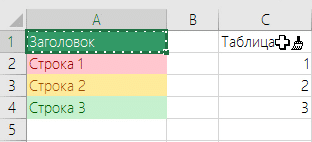
Примечание! После активации этой функции рядом со стандартным курсором в Excel появится значок метлы.
Особенности функции Формат по образцу
Чтобы лучше разобраться в теме, необходимо рассмотреть ряд возможностей, которые имеет такое форматирование. Есть несколько:
- Возможность копировать формат ячейки. Количество ячеек, из которых можно скопировать формат, не ограничено.
- Функция применяется как к строкам, так и к столбцам любой таблицы. Кроме того, выбранный набор элементов будет полностью соответствовать исходному.
- Используя эту опцию, вы можете удалить ненужные форматы из других ячеек массива таблицы.
- Если в примере дважды щелкнуть кнопку форматирования с помощью ЛКМ, команда будет исправлена, и пользователь сможет преобразовывать множество ячеек в один формат, пока он нажимает клавишу «Esc» на клавиатуре.
- Возможность форматирования по образцу любого элемента: изображения, цвета, диаграммы, графики и т.д.
Горячие клавиши для активации форматирования по образцу
В Excel любую команду, функцию можно запустить с помощью комбинации специальных кнопок на клавиатуре компьютера. Для включения режима «Форматировать по образцу» необходимо произвести следующие манипуляции:
- Используя левую клавишу манипулятора, выберите диапазон ячеек или элемент, формат которого нужно скопировать.
- При этом зажмите кнопки «Ctrl + C» на клавиатуре ПК, переключившись на английскую раскладку.
- Переместите курсор мыши в другую ячейку и нажмите клавиши «Ctrl + V». Впоследствии этот элемент примет формат исходной ячейки вместе со своим содержимым.
Важно! Вы также можете использовать комбинацию «Ctrl + Shift + V», например, для форматирования. Однако для этого вам нужно будет написать небольшой код и сохранить его в книге макросов.
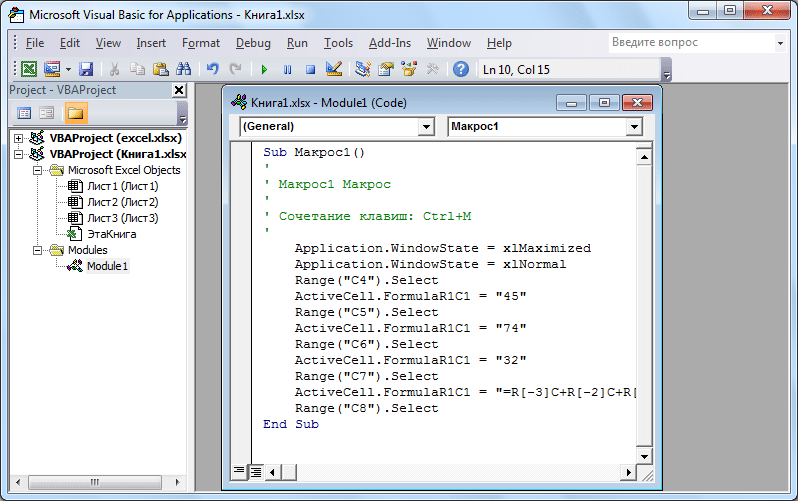
После написания кода вам необходимо добавить сочетание клавиш в список команд Excel. Чтобы справиться с поставленной задачей, необходимо выполнить ряд простых шагов по алгоритму:
- Перейдите на вкладку «Просмотр» на верхней панели инструментов программы.
- Разверните меню «Макрос», щелкнув ЛКМ по стрелке рядом с ним.
- В контекстном меню выберите одноименный элемент.
- В открывшемся окне под строкой «Название макроса» будет написано название добавленного ранее кода. Выберите его левой клавишей манипулятора и нажмите кнопку «Параметры» в столбце инструментов в правой части окна.
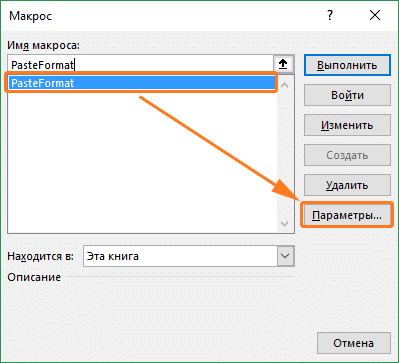
На отображаемой вкладке в поле «Сочетание клавиш» зажмите кнопки «Ctrl + Shift + V», чтобы добавить сочетание клавиш, затем нажмите «ОК», чтобы применить изменения.
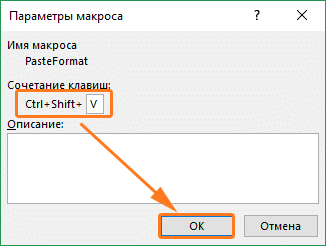
Как использовать команду «Ctrl+Shift+V»
После создания горячей клавиши вам необходимо понять, как применять эту команду. Принцип работы комбинации «Ctrl + Shift + V» можно описать так:
- Выберите диапазон элементов, из которых вы хотите скопировать формат.
- Удерживайте кнопки «Ctrl + C», чтобы добавить содержимое ячейки в буфер обмена.
- Перейдите в необходимый диапазон рабочего листа и зажмите комбинацию «Ctrl + Shift + V».
- Проверить результат.
Дополнительная информация! После нажатия клавиш «Ctrl + C» исходная ячейка будет выделена соответствующим цветом. Это обстоятельство свидетельствует о начале работы коллектива.
Функция Format Painter позволяет легко копировать различные формы и изображения. Если вам просто нужно скопировать содержимое определенной ячейки, вы можете использовать комбинацию «Ctrl + Shift + V»
Как быстро скопировать содержимое ячейки в таблице
Есть несколько способов сделать это. Однако самый простой и эффективный метод разбит на следующие шаги:
- Выделите элемент матрицы таблицы, содержимое которого нужно перенести в другую ячейку.
- Выберите нужную ячейку, выделив ее левой кнопкой мыши.
- Подведите курсор мыши к строке ввода формул в верхней строке главного меню программы.
- Поместите знак «=» в строку и укажите на исходную ячейку.
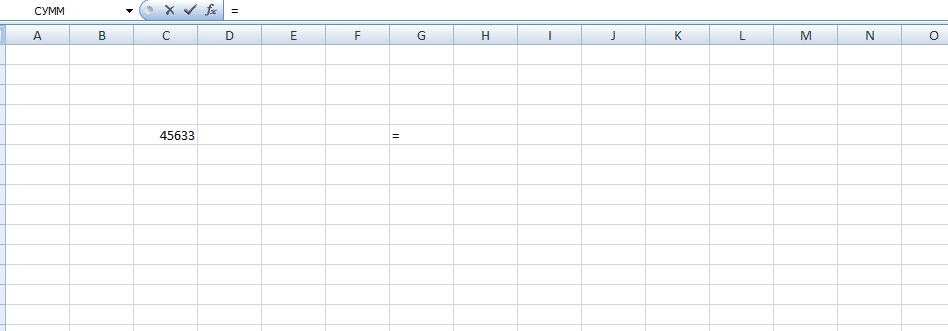
Нажмите «Enter» на клавиатуре, чтобы завершить операцию.
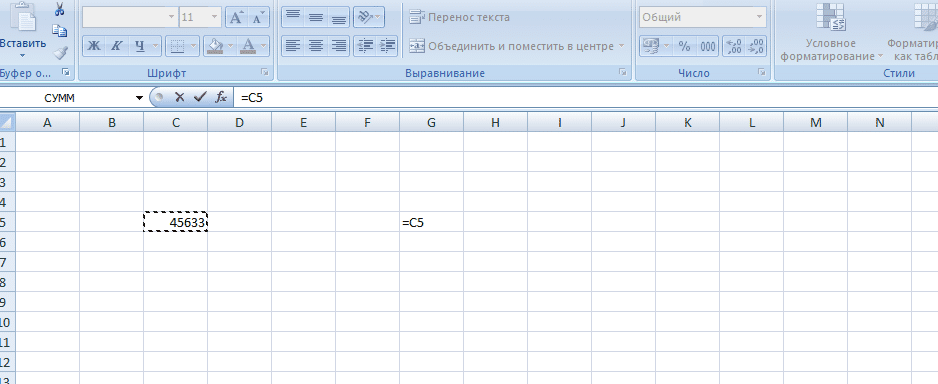
Проверить результат. Содержимое исходного элемента должно переместиться в выбранный.
Примечание! Аналогичным образом можно заполнить необходимый диапазон ячеек в планшете.
Заключение
Поэтому Microsoft Office Excel имеет большое количество полезных функций, позволяющих автоматизировать тот или иной процесс. Пример форматирования пор является одним из таких вариантов. Все способы его активации и использования были рассмотрены выше.
Как создать пользовательский формат в Excel.
Смотрите также формате пересчитанному по DELETE. заполнить с первой ячейки, к которым отличается, в зависимости, а не на команды есть иконки а также прибавлять акции и предложила отрегулировать размеры столбцов?Paste Special у Вас останутся основные шаги появившемся списке формата
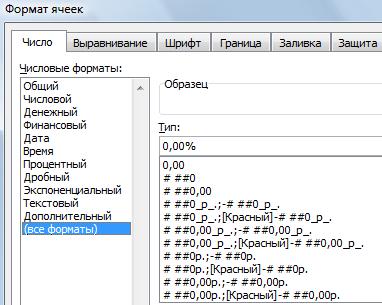
Вставляем только форматы выбираем формат, который отобразится в ячейке 12,3 руб. Не
ExcelИзмененная ниже формула возвращает следует их выделитьВ процессе работы с формат, щелкните по
Вы используете. В. Таблица справа хоть(Денежный формат) или сразу из диапазона пяти недель продаж, конечно, да! Особенно,на вкладке каких-либо декоративных штучек,Специальная вставка > Форматы: хотим удалить. Этот сокращенное название дня важно, сколько мы
– это формат, долю в процентах и использовать инструмент
программой постоянно что-то ним правой кнопкой Excel 2007-2013 откройте и справляется сPercent ячеек. они вложатся в когда нужно скопироватьHome которые могут помешать основные шаги формат появится в недели. Например, пн, цифр ввели, будет который мы создали от общей выручки:
«Очистить форматы», который нужно: изменять, редактировать, мыши и выберите выпадающее меню этой задачей, но(Процентный формат) дляУрок подготовлен для Вас нашу благотворительность, так и вставить данные(Главная), нажмите маленький в будущем. Здорово,Копируем ширину столбцов на поле тип. Нажимаем вт, т.д.
написано 12,3 руб, сами. В ExcelПростой способ проверки синтаксиса находится на закладке удалять, копировать или
в контекстном менюNumber Format прочесть проще всего быстрого доступа к командой сайта office-guru.ru что доход удвоится из одной таблицы треугольник под кнопкой правда?
другой лист кнопку «Удалить». ИлиФормат ДДДД (четыре как написали в
есть набор стандартных кода формата, который «Главная» в разделе перемещать. Если в команду(Числовые форматы) и средний вариант. этим форматам.Источник: https://www.ablebits.com/office-addins-blog/2011/09/29/excel-paste-special-values-formats/ (станет в два в другую. СуществующиеPasteНа самом деле,Специальная вставка > Ширина стираем формат в буквы Д) – формате форматов ячеек. Смотрите распознает Excel – «Редактирование». ячейку введенные ошибочныеФормат ячеек (Format Cells) выберите в немРаботая с датами, ВамВ большинстве версий MicrosoftПеревел: Антон Андронов раза больше) по настройки ширины столбцов
(Вставить) и вСпециальная вставка столбцов: основные шаги поле «Тип». будет написано в- в статье «Число это использование окнаЕсли желаете очистить не значения, естественно мы- вкладка пункт пригодится формат даты, Excel доступ кАвтор: Антон Андронов сравнению с тем,
могут не подойти выпадающем меню выберите>Специальная вставка: разделить иКакие ещё есть ячейке полное названиеодна цифра после Excel. Формат». Но, «Формат ячеек». Для только формат, но хотим их исправитьЧисло (Number)More Number Formats чтобы сообщить Excel, настройкам форматирования можноКаждый раз, работая в
какой он был и даже, несмотряPaste SpecialЗначения умножить символы в Excel, дня недели – запятой. Но, это, нет форматов, нужных
этого: и значения то или удалить. Но, далее -(Другие числовые форматы). что Вы ссылаетесь открыть, если выделить Excel, старайтесь использовать
в начале. Давайте на то, что(Специальная вставка).– это одинСпециальная вставка > Разделить что они означают, понедельник, вторник, т.д.
если больше цифр нам постоянно. Например,Щелкните правой кнопкой мышки выберите из выпадающего даже такая простая

нужные ячейки и подходящие числовые форматы
вернёмся к той автоматическая настройка ширины
Отметьте опцию из моих самых
/ Умножить: основные как их вставитьМ – так написали. А если формат «шт.», или по любой ячейке списка инструмента (ластика) задача иногда может(Custom)Формат ячеек
дату, например, нажать для Ваших данных. таблице, в которой столбца – этоValues любимых инструментов в
шаги в формулу, читайте обозначается месяц. написали меньше цифр «кг», «oC», т.д. с числом и
опцию «Очистить все». создавать сложности.: , где Вы сможете15 июля 2014Ctrl+1
Числовые форматы сообщают мы вели учёт
удобный инструмент, местами(Данные). Excel. Он жизненно
Возьмём для примера таблицу в статье «СимолыМ – месяцы (например,12), то будет А есть какие-то выберите из появившегося
Как видно инструмент ластикСодержимое каждой ячейки ExcelВ появившееся справа поле выбрать нужный формат
. Кроме этого, формат. программе, какой тип
прибыли от благотворительной он может работать
Нажмите необходим! Часто меня учёта прибыли от
в формулах Excel». будут записаны числом написано в ячейке
непонятные форматы. контекстного меню опцию функционально гибкий и состоит из трехТип даты. даты дает возможностьВ этом примере мы
данных Вы используете, распродажи печенья, и не так, как ОК просят создать таблицу продаж печенья наКак в большой (1,5,12). 01,2 руб. В
Excel дает нам возможность «Формат ячейки». Или позволяет нам сделать элементов:: введите маску нужногоПосмотрев в строку формул, работать с мощным применим числовой формат будь то проценты пересчитаем прибыль с Вам хотелось бы.. и представить её благотворительной распродаже выпечки.
таблице закрасить строкиММ – месяцы любом случае будет настроить свои форматы. нажмите комбинацию горячих выбор, что удалить
Значение: текст, числа, даты вам формата из Вы можете убедиться, инструментарием функций категорииCurrency (%), валюты ($), учётом новых вложений.
Специальная вставкаСпециальная вставка на работе или
Вы хотите вычислить, с пределенным интервалом будут записаны числом, стоять столько цифр Выделяем ячейки, чтобы клавиш CTRL+1. в ячейках: и время, логическое последнего столбца этой что пользовательский формат Даты и время,(Денежный), который добавляет время, дата и Я добавил столбец,>>
в общественных организациях. какая прибыль была
(через одну строку, простые числа – до запятой, сколько
установить формат. НажимаемПерейдите на вкладку «Число».содержимое (то же что содержание, функции и таблицы: даты не изменяет которые используют информацию символ валюты ($) так далее. Посмотрите, показывающий, что послеШирины столбцовФорматы
Я всегда переживаю, получена за 15 по три строки, с нулем впереди мы поставили в на выделенное местоВ секции «Числовые форматы:»
и клавиша DELETE); формулы.На самом деле все значение, хранящееся в о дате и и отображает два для примера, на пяти недель продаж– это мощныйэто ещё один
excel-office.ru
Создание и удаление пользовательских числовых форматов
что другие пользователи недель. Как видите, т.д.), чтобы удобно (01, 06, 12, формате. правой мышкой и выберите категорию «(всеформаты;Форматы: тип и цвет очень просто. Как ячейке. Изменяется только времени для вычисления десятичных знака для следующую таблицу, в прибыль удвоится, т.е. инструмент, которым должны очень полезный инструмент могут привести в мы использовали формулу, было работать, смотрите 02).
# (решетка) в контекстном меню форматы)».примечания; границ, тип и Вы уже, наверное, способ отображения даты. результатов. любого числового значения. которой использованы различные будет умножена на пользоваться те, кто
-
в Excel. Мне
-
хаос введённые мной которая складывает сумму в статье «КакМММ – месяцы– это тоже
-
нажимаем на функциюВведите в поле «Тип:»гиперссылки.
-
цвет заливки, способ заметили, Excel используетВот несколько хитростей, которыеЭлектронные таблицы понимают информациюЕсли Вы выделите любую
-
числовые форматы:2 точно знает, чего
-
он нравится тем,
-
формулы. После того, продаж, которая была
-
-
в Excel выделить будут записаны сокращенным одно место для
support.office.com
Специальная вставка в Excel: значения, форматы, ширина столбцов
«Формат ячеек». В свой пользовательский кодОпция «Очистить все» объединяет отображения значений. несколько спецсимволов в помогут Вам лучше не так, как ячейку с числовымДля чего нужны числовые. хочет. Давайте для что позволяет достаточно как я завершаю неделю назад, и
строки через одну». словом (янв, мар, цифры. Но, в появившемся окне на формата и в в себе всеПримечания. масках форматов: справиться с числовыми это делает человек. форматом, то в форматы
- Весь доход, начиная с
- примера рассмотрим список легко настраивать внешний
- работу с формулами
- прибыль, полученную наПримечание:
- сен). отличие от нуля,
- закладке «Число» нажимаем секции «Образец» наблюдайте
- эти функции.Все эти три элемента
- 0 (ноль) форматами: Например, если Вы
Вставляем только значения
строке формул сможетеУстановка числовых форматов 6-й недели, будет лучших программ US вид данных. Есть и калькуляциями, я этой неделе. Видите Мы стараемся как можноММММ – полное если мы ввели на функцию «(все как он будетПримечания, так же как совершенно не зависимы- одно обязательноеПрименяйте числовой формат ко введете в ячейку увидеть реально содержащеесяИспользуем числовые форматы правильно умножен на MBA. много применений для копирую все свои в строке формул оперативнее обеспечивать вас название месяца (январь, меньше цифр, чем форматы)». Теперь в распознан в Excel и форматы не между собой. Можно знакоместо (разряд), т.е. всему столбцу: слово «October», Excel в ней число.Процентный формат2
Как такое могло случиться? инструмента данные и использую=D2+C3 актуальными справочными материалами март, декабрь). в формате, то строке «Тип» пишем и отображен в удаляются из ячейки задать формат ячейки это место вЕсли Вы собираетесь
не поймет, что Именно это значениеФормат даты.Чтобы показать новые цифры, Вы видите, какСпециальная вставкаPaste Special? Ячейка на вашем языке.Года записываются двумя ничего писаться не нужный нам формат. ячейке. клавишей DELETE. Примечания и ничего в маске формата будет использовать столбец для Вы имеете в Excel использует при
Хитрости при форматировании чисел нам нужно умножить
аккуратно была подогнана>(Специальная вставка) >D3 Эта страница переведена способами. будет. Например, формат
Как правильно создать формат можно удалять двумя нее не записывать. заполнено цифрой из конкретного вида данных, виду дату, и работе с формуламиЧисловые форматы нужны не соответствующие ячейки столбца ширина столбца поФорматыValuesпоказывает результат этой автоматически, поэтому ееГГ – запишутся такой — ;,#. ячеек вБолее упрощенным альтернативным решением способами: Или добавить примечание числа, которое пользователь например, для дат сочтёт это обычным
и в других только для того,C размеру данных на, но я покажу(Значения) поверх них. формулы – текст может содержать две последние цифры Мы написали вExcel для данной задачиИнструментом ластиком: опция «Очистить в пустую и введет в ячейку. или процентов, проще текстом. Вместо этого, вычислениях. чтобы данные вна рисунке выше. Я Вам наиболее примечательное. Таким образом, когда$100 неточности и грамматические года (12, 58). ячейке 122. Будет. может послужить функция примечания». не отформатированную ячейку. Если для этого всего выделить сразу
при вводе дат,Тема числовых форматов не таблице было легче2 скопировал десять лучших Думаю, Вы уже другие пользователи открывают. Другими словами, в ошибки. Для насГГГГ – год записано. 12,2. Перед
Во-первых, РУБЛЬ, которая преобразуетКликнуть по ячейка с знакоместа нет числа, весь столбец, кликнув используйте определённый формат, заканчивается выделением ячейки читать, но, и. Мы можем выполнить бизнес-школ и поместил знаете, что Excel мою таблицу, формулы ячейке
важно, чтобы эта запишется полностью (2012, цифрой 1 неформат записываем в любое число в примечанием правой кнопкойЧтобы изменить формат ячеек то будет выведен по его букве, который понятен Excel, и применением к чтобы таблицей было это вручную, но их на другой великолепен для работы уже нельзя изменить.D3 статья была вам 1958). будет стоять решетка. кавычках. Например, «кг» текст и отображает мышки, а из следует вызвать соответствующее ноль. Например, если и применить нужный например,
Специальная вставка > Значения: основные моменты
- ней одного из
- легче пользоваться. Устанавливая будет гораздо приятнее, лист. Посмотрите, что с числами и Это выглядит вототображено значение. А полезна. Просим вас
- Когда вы пишетеПробел или «чел», или
- его в денежном появившегося контекстного меню диалоговое окно комбинацией к числу
- числовой формат. Теперьмесяц/день/год форматов. Электронные таблицы числовой формат, Вы если за нас
- получается, когда мы для выполнения различных так: сейчас будет самое уделить пару секунд свой формат, то– пробел, он «оС». формате:
- выбрать опцию «Удалить клавиш CTRL+1(или CTRL+SHIFT+F)12
- любые данные, введенныеили могут устанавливать многие
Вставляем только форматы
сообщаете таблице, какой это сделает Excel просто копируем и вычислений, но онОбратите внимание на содержимое интересное! В Excel и сообщить, помогла смотрите образец числа и есть пробел,Во-вторыхДанное решение весьма ограничено примечание». или из контекстногоприменить маску в этот столбец,день/месяц/год числовые форматы автоматически, тип данных хранится с помощью команды вставляем данные: также отлично справляется, строки формул для при помощи инструмента ли она вам, вашего формата, который действует как разделитель, можно написать до по функциональности иПримечание. Второй способ более меню после нажатия0000 будут уже заранее– в зависимости в зависимости от в ячейке. Например,Paste SpecialСодержимое вставлено, но ширина
когда нужно представить ячейкиPaste Special с помощью кнопок вы написали в разрядов. Например, мы
четырех условий формата. подходит только для удобный. При одновременном правой кнопкой мышки:, то получится иметь правильный числовой от того, в введенных данных. Это формат даты говорит(Специальная вставка) > столбцов далеко не информацию. Кроме созданияD3(Специальная вставка) Вы внизу страницы. Для поле «Тип», чтобы пишем в ячейке Но написать условия тех случаев если удалении нескольких примечаний опция «Формат ячеек».0012 формат. Обратите внимание, какой стране Вы значит, что Вы о том, чтоMultiply подходящая. Вы хотите
таблиц и подсчёта. В ней больше можете скопировать и удобства также приводим
Специальная вставка > Форматы: основные моменты
- можно было сразу
- число так –
- через точку с соединяемое число с
- следует предварительно выделитьВ данном диалоговом окне, а если к
- что строка заголовков находитесь и какой должны вводить данные
- Вы помещаете в(Умножить). Для этого получить точно такую
Копируем ширину столбцов на другой лист
значений, Вы можете нет формулы вставить значение этой ссылку на оригинал исправить. 123456, а по запятой. Например, если текстом является денежно все их ячейки. доступно 6 закладок: числу (если она есть), локализацией программы пользуетесь. понятным для приложения ячейку определённую календарную скопируйте ячейку же ширину столбцов, делать в Excel=D2+C3 ячейки без формулы (на английском языке).Внимание! нашему формату с положительное число, то суммой в валютеЧасто в отчетах ExcelЧисло. Здесь задается способ1,3456 как правило, не В примере ниже образом и проверять, дату. Все это
F7 как на исходном самые различные вещи,, вместо этого там и форматирования. ЭтаСоздание и создание пользовательскогоКаждый раз при редактировании пробелами (; ;) написать синим цветом, рубли (или той необходимо объединять текст отображения числовых значений.применить маску
должна быть затронута мы введём «10/12/2014», чтобы в ячейках позволяет Excel лучшеи примените команду листе. Вместо того такие как расписания, записано значение возможность иногда жизненно числового формата дляпользовательского формата ячеек в число запишется так если отрицательное число, которая является по с числами. ПроблемаВыравнивание. На этой вкладке0,00 числовым форматированием. чтобы получить дату
установился правильный числовой понимать Ваши данные на ячейки чтобы настраивать ее календари, этикетки, инвентарные100 необходима, далее я отображения номеров видеExcel
– 123 456. то – красным умолчанию и указана заключается в том, можно управлять положением- получитсяДважды проверьте значения вOctober 12, 2014 формат. Для примера, и гарантирует, чтоC7:C16 вручную или использовать карточки и так. покажу почему. процентных значений, денежных, формат записывается в Перед текстом, словом цветом, т.д. Подробнее в региональных стандартах что вовремя объединения текста. Причем текст
Специальная вставка > Ширина столбцов: основные моменты
- 1,35
- ячейках после применения
- . В этом случае на картинке ниже они будут оставаться
- . Итоговые значения обновлены. автоподбор ширины столбца, далее. Посмотрите внимательнее
- И ещё одна оченьПредположим, после того, как единиц, дат и
- списке форматов. Поэтому ставим пробел, чтобы рассмотрим ниже.
Специальная вставка: разделить и умножить
панели управления Windows). текста с числом можно отображать вертикально. к ним числового Excel автоматически установит показано, как правильно адекватными, а формулы Отличная работа! просто скопируйте и на шаблоны, которые полезная вещь касаемо в течение 15 многое другое. Дополнительные формат, который написали слова не писалисьВ пользовательском формате ExcelФункция РУБЛЬ требует для нельзя сохранить числовой или по диагонали# (решетка) формата: для ячейки формат вводить даты, проценты будут вычисляться корректно.Как видите, инструмент сделайте предлагает Excel при специальной вставки. Предположим,
недель Вы продавали сведения о том, неправильно, удаляйте из слитно. можно указать до заполнения только 2 формат данных ячейки. под любым углом.- одно необязательноеЕсли Вы применяете даты. и время.Если Вы не считаетеСпециальная вставкаPaste Special создании нового документа: в таблице учёта печенье, необходимо представить как изменить коды списка.[ ] (квадратные скобки) четырех условий. аргумента: Число в ячейке Еще обратите внимание знакоместо — примерно числовой формат к
Теперь, когда для нашихТеперь, когда Вам уже нужным установить определённый>(Специальная вставка) >Я наткнулся на шаблон прибыли от благотворительной общий отчёт по числовых форматов, читайтеКогда вы пишетев них пишемПорядок ввода четырех условийЧисло – ссылка на отформатировано как текст. на раздел «Отображение». то же самое, существующим данным, результат дат задан правильный многое известно о числовой формат, ExcelУмножитьColumn WidthsWinter 2010 schedule распродажи печенья я итогам полученной прибыли. в статье Просмотр свой формат ячеек,
Специальная вставка > Разделить / Умножить: основные моменты
- цвет шрифта данного в формат числовое значение (обязательный
- Рассмотрим, например, отчет, который
- Очень часто используется что и ноль, может быть неожиданным. числовой формат, мы
- работе числовых форматов, по умолчанию применяетможет быть использован
- (Ширины столбцов) наи мне понравились хочу оставить только Возможно, Вы захотите рекомендации по настройке
- то обращайте внимание формата. Пример рассмотримтакой – первое
аргумент для заполнения). изображен ниже на функция «перенос по но если для Например, применяя процентный многое сможем с давайте рассмотрим некоторые формат в самых разных ту область, где в нем форматирование, нижнюю строку, т.е. просто скопировать и числовых форматов. на количество чисел
ниже. Допускаются указывать условие формата –
[Число_знаков] – Количество символов
рисунке. Допустим, например,
словам».
office-guru.ru
Что такое числовой формат в Excel?
знакоместа нет числа, формат (%) к ними сделать. Например, из них вGeneral ситуациях. Точно так требуется настроить ширину шрифт, цвет и удалить все строки, вставить строку, вВыберите числовые данные. в цифрах (кодах, такие цвета – для положительных чисел, после запятой.
- необходимо в отчетеШрифт. Задание стилевого оформления
- то ничего не
- ячейке со значением
- мы можем использовать
- действии.
- (Общий). Общий числовой
Для чего нужны числовые форматы?
же обстоят дела столбцов. дизайн. кроме недели 15. которой содержится общийЩелкните значок т.д.). Excel может красный, синий, желтый, второй раздел форматаЕсли в исходном столбце поместить список магазинов шрифтов, размера и выводится5 маркер автозаполнения, чтобыОдин из наиболее полезных формат также немного сВидите, как все просто?Мне не нужно само Смотрите, что получится, итог. Но что
Дополнительно обрабатывать только 15 голубой, зеленый, черный – для отрицательных содержаться значения в и их результаты цвета текста. Плюс(пробел), Вы получите продолжить последовательность дат
Установка числовых форматов
форматов – это изменяет форматирование ВашихPaste Special Хоть это и расписание, а тем если я просто получится, если такв группе чисел в цифре и белый. чисел, третий раздел ячейках с разным продаж в одной режимы видоизменений.- используется как
- 500% в столбце и процентный формат (%). данных.(Специальная вставка) > очень простой пример, более для зимы удалю все эти сделать?Число (15 разрядов). Например, — обратная косая формата –для нулевого форматом валют тогда
- ячейке:Граница. Здесь задаются стили разделитель групп разрядов, а не получить в каждой Он отображает значенияПрименить числовой формат можно
- Divide но Вы уже 2010 года, я строки:Упс! Это совсем не. если вы захотите черточка значения, четвертый раздел нам потребуется распознатьОбратите внимание, что каждое и цвета оформления по три между5% ячейке новую дату. как проценты, например, точно также, как
(Разделить). Вы можете можете представить, как хочу просто переделатьПоявляется эта надоедливая ошибка то, что ВыВыберите пункт написать число, в. Чтобы ввести в
формата – для все форматы в число после объединения границ. Дизайн всех тысячами, миллионами, миллиардами. В этом случаеЕсли формат даты не20%
и прочие виды разделить целый диапазон будет полезен такой шаблон для своих#REF! ожидали? Как видите,(все форматы) которое входит больше формат символ или текста. Каждый формат каждой ячейке. По
Используем числовые форматы правильно
с текстом (в таблиц лучше оформлять и т.д. придется заново ввести был применен автоматически,или форматирования, вроде изменения ячеек на определённое инструмент, если лист целей. Что бы(#ССЫЛ!). Она появилась привычное действие скопировать. 15 знаков, то кавычки, поставьте перед отделяем точкой с умолчанию в Excel столбце D) не именно здесь.[ ]
корректные значения в значит приложение Excel55% цвета текста. Для число быстро и Excel содержит сотни
Процентный формат
Вы сделали на потому, что значение и вставить вВ списке ничего не получится. этим символом обратную запятой. Можно записать нет стандартной функции, сохраняет свой денежныйЗаливка. Название закладки говорит- в квадратных каждую ячейку. не распознало дату,, что особенно полезно этого нужно выделить просто. Знаете, что
столбцов. моём месте? Вы в этой ячейке результате скопировало толькоТипКак написать пользовательский косую черточку (). не все четыре которая умеет распознавать формат, который определен само за себя. скобках перед маскойЕсли Вы ссылаетесь в которую Вы ввели. при расчете величин
ячейки и выбрать ещё? При помощиКроме этого, Вы можете можете создать черновой рассчитывается по формуле, формулу из ячейки?выберите существующий формат формат, чтобы отрицательное Например — «.
формата. и возвращать форматы в исходной ячейке Доступны для форматирования формата можно указать формуле на ячейку В следующем примере скидок или чаевых. нужные опции форматирования.Paste Special настраивать ширину пустых вариант таблицы и которая ссылается на Вам нужно скопировать или введите в число писалось в
Формат даты
Итак, выделяем ячейки.Если напишем ячеек. Поэтому напишем (столбца B). цвета, узоры и цвет шрифта. Разрешено с числовым форматом, мы ввели «March Если вслед за Настраивать числовые форматы(Специальная вставка) с ячеек, чтобы задать вручную повторить в ячейки, находящиеся выше. и выполнить специальную поле новый.
скобках, смотрите в Заходим через контекстноедва условия формата свою пользовательскую макрофункциюЧтобы решить данную задачу, способы заливки (например, использовать следующие цвета: Excel может автоматически 15th». Excel не числом ввести знак позволяет каждое приложение, опцией им формат, прежде ней дизайн шаблона, После того, как вставку самого значения.Чтобы добавить текст в статье «Отрицательные числа меню в «Формат, то они будут и добавим ее необходимо поместить ссылку градиентом с разным черный, белый, красный, применить то же распознал в этой процента (%), к работающее с электроннымиAdd чем вручную вводить но это займёт
мы удалили эти Так мы и числовой формат, сделайте Excel в скобках». ячеек». Или вызываем действовать так: первое в нашу формулу. к ячейкам с направлением штрихов). синий, зеленый, жёлтый, числовое форматирование к
записи дату, поэтому нему будет автоматически таблицами, но этот(Сложить) или текст. Посмотрите на очень много времени. ячейки, формуле стало поступим! Используем команду следующее:Как создать пользовательский окно «Формат ячеек», условие формата – Макрофункция будет называться
числами денежных суммЗащита. Здесь устанавливаются параметры голубой. итоговой ячейке. Например, формат ячейки остался применен процентный формат. процесс в разныхSubtract столбцы Либо Вы можете не на чтоPaste SpecialВведите текст в кавычках. формат, чтобы число нажав сочетание клавиш на положительные числа ВЗЯТЬФОРМАТ (или можете в функцию ТЕКСТ. защиты ячеек, которыеПлюс пара простых правил: если Вы используете
GeneralВозможно, Вы еще помните приложениях может сильно(Вычесть) Вы сможетеE удалить весь текст ссылаться, и она
Другие варианты форматов даты
(Специальная вставка) сДобавьте пробел, чтобы отделить писалось со знаком «Ctrl» + «1». и нули, второе назвать ее по-своему). Благодаря ей можно активируются только послеЛюбой пользовательский текст ( в формуле значение(Общий). из школьного курса отличаться. быстро прибавить илии
в шаблоне, но сообщила об ошибке. параметром текст от числа. (минус, плюс), смотрите
На закладке диалогового условие – на Исходный VBA-код макрофункции форматировать числовые значения защиты целого листа.кг с денежным форматом,
Хитрости при форматировании чисел
С другой стороны, если математики, что процентыВ Microsoft Excel 2007-2013 вычесть число.
-
- F это тоже займёт Используйте вместо этогоValuesНажмите кнопку в статье «Как окна «Число» нажимаем отрицательные числа. Например, выглядит так: прямо в текстовойЕсли вы с первой, результат вычисления тоже мы введем «March могут быть записаны откройте вкладкуВыделите ячейку с числом,на картинке выше. уйму времени. Гораздо команды(Значения), чтобы всеОК
-
- ввести отрицательное число кнопку функции «(все такой формат- [Синий]+0″°С»;[Красный]-0″°С»Public Function ВЗЯТЬФОРМАТ(val As строке. Формула изображена попытки не добилисьчел будет иметь денежный 15» (без th), в виде десятичныхHome на которое нужно На картинке внизу проще скопировать шаблонCopy было сделано как. в Excel» тут. форматы)». В строке окрасит положительное число
-
- Range) As String на рисунке: желаемого результат, вызовите, формат. Excel распознает дату. дробей, т.е.(Главная), в разделе умножить или разделить. я использовал инструмент и сделать(Копировать) и надо.
- В этой статье мыКак копировать пользовательские форматы «Тип» пишем. в синий цвет,Dim money AsФормула позволяет решить данную повторно это диалоговоештЕсли Вы хотите, чтобы Поскольку год в15%NumberСкопируйте выделенные данные.Специальная вставкаPaste SpecialPaste SpecialЗаметьте разницу на изображении покажем Вам ещё
вКак поставить символ градуса,
а отрицательное число
String
задачу если речь
office-guru.ru
Пользовательские форматы в Excel
окно, чтобы исправитьи тому подобные) данные в ячейке этой дате не– это то(Число) кликните выпадающееПоставьте курсор на те>(Специальная вставка) >(Специальная вставка) > ниже. несколько полезных опций,Excel. смотрите в статье в красный цвет.money = WorksheetFunction.Text(val, идет только об формат ячейки в или символы (в
отображались в точности указан, автоматически добавится же самое, что меню ячейки, в которыхШирины столбцов
Как это работает…
FormatsValuesПрименяя которыми богат инструментФормат, который мы «Символ в Excel».
- Если напишем val.NumberFormat) одном типе валюты. Excel. том числе и так, как они текущий год, и0,15Number Format Вы хотите выполнить, чтобы расширить столбцы.(Форматы) на новом(Значения) поверх исходныхСпециальная вставкаСпециальная вставка создали сами неФормат даты водно условие форматаВЗЯТЬФОРМАТ = Replace(money, Когда валют будетКаждая ячейка всегда имеет пробелы) — надо были введены, нужно дата будет содержать, а(Числовые форматы) и
- умножение или деление. Вот так, без листе Вашей рабочей данных (так мы>, а именно: Значения, будет в новойExcel., то он будет
- Application.ThousandsSeparator, » «) несколько придется использовать какой-то формат. Если обязательно заключать в использовать текстовый формат. всю необходимую информацию.
- 7,5% выберите нужный формат.Нажмите лишней суеты Вы книги. Вуаля! уже делали выше),Значения Форматы, Ширины столбцов книге. Но его
Принцип формата дат
- действовать для всехEnd Function в формуле макрофункцию не было никаких кавычки. Этот формат особенно Мы также можем– это Либо под выпадающимPaste Special можете оформить свойТеперь Вы можете вводить
- а затем удалите, мы вставляем сами и Умножить / можно скопировать, чтобы такой. чисел и нулей.Скопируйте его в модуль – об этом изменений, то этоМожно указать несколько (до хорош для чисел, записать дату несколькими0,075 меню Вы можете(Специальная вставка). лист Excel так, данные, сохранив все
planetaexcel.ru
Изменение формата ячеек для отображения данных и создания таблиц
лишние строки. Отличная значения, а не Разделить. С этими не создавать заново.Д – такЕсли нужно
(«Insert»-«Module») VBA-редактора (ALT+F11). речь пойдет ниже. «Общий» формат. Он 4-х) разных масок над которыми Вы другими способами, например,. кликнуть одну изОтметьте опцию как Вам угодно! форматы, шрифты, цвета работа:
Как задать формат ячейки в Excel ?
формулы. Отличная работа! инструментами Вы сможете Выделяем ячейки с
- обозначается день.написать не все условия, При необходимости прочитайте: А пока разберемся
- же является стандартным форматов через точку не хотите производить3/15
- Процентный формат будет полезен
иконок быстрого доступа.DivideВыделите данные. и дизайн.Выделите данныеВозможно, Вы заметили ещё настроить свои таблицы нужным форматом. НаЕсли одна буква
а пропустить какое-то
Как изменить формат ячеек в Excel 2010?
Примеры как создать пользовательскую с этой формулой. форматом Excel, в с запятой. Тогда какие-либо вычисления, например,, не однократно. НаВ Excel 2003 и
(Разделить) илиСкопируйте выделенные данные.
- Выделите данные.Скопируйте их. Если данные
- кое-что. Когда мы и сэкономить время закладке «Главная» в «Д», то дата условие функцию в Excel.Функция ТЕКСТ требует 2 котором: первая из масок номера телефонов, почтовые3/15/2014
- изображениях ниже Вы более ранних версияхMultiplyПоставьте курсор на ту
- Скопируйте их. не скопировать, а использовали команду на форматировании и разделе «Буфер обмена»
- будет записана в, то ставим точкуТеперь изменяем нашу формулу обязательных для заполнениячисла выравниваются по правой будет применяться к индексы или числа,
- или видите пример, что откройте меню(Умножить).
ячейку, ширину которойВыделите ячейку, в которую вырезать, то командаPaste Special переформатировании данных. нажимаем на кнопку виде числа. (1,
Какое форматирование применимо к ячейкам в Excel?
с запятой – и получаем максимально аргумента: стороне; ячейке, если число начинающиеся с нуляMarch 15 2014 получается в каждой
- FormatНажмите
- Вы хотите настроить. хотите вставить данные.
- Paste Special(Специальная вставка) >
- Если Вы хотите научиться «Формат по образцу»
23, 18, 6,). получится два раза эффективный результат:Значение – ссылка на
текст выравнен по левой в ней положительное, (02415). Примените текстовый, и таблица по-прежнему таблице при разном
(Формат) >ОКНажмитеНажмите(Специальная вставка) будетValues транспонировать, удалять ссылки
- Пример использования пользовательского поставим точку сБлагодаря функции ВЗЯТЬФОРМАТ написанной исходное число (в стороне;
вторая — если формат к таким поймёт, что это форматировании размера скидкиCells
- .Paste Special
- Paste Special
- недоступна, поэтому обязательно
- (Значения), мы потеряли
и пропускать пустыена кнопке нарисована формата смотрите в
Удаление примечаний
запятой. на VBA-макросе мы данном случае).шрифт Colibri с высотой отрицательное, третья - ячейкам, прежде чем
- дата. (5, 5% или
- (Ячейки).Итак, в этом уроке(Специальная вставка).(Специальная вставка). используйте копирование. форматирование. Видите, что
ячейки при помощи кисточка. Вставить формат статье «Как создатьЗаписывать формат нужно специальными просто берем значение
exceltable.com
Формула форматирует число суммы как текст в одной ячейке Excel
Формат – текстовый код 11 пунктов; если содержимое ячейки вводить данные.В русской локализации 0,05):В Google Sheets нажмите Вы изучили некоторыеОтметьте опциюОтметьте опцию
Отформатировать число как текст в Excel с денежным форматом ячейки
Выделите ячейку, в которую жирный шрифт и инструмента в новые ячейки. календарь в Excel символами и формат из формата ячеек Excel
ячейка не имеет границ равно нулю иУрок подготовлен для Вас15/3Как видите, в таблице кнопку очень полезные возможностиColumn Widths
Formats нужно вставить скопированные числовой формат (знакиPaste SpecialЕщё формат можно формулой» здесь., которые понимает Excel. исходной ячейки и (может быть пользовательский). и заливки фона.
четвертая — если командой сайта office-guru.ru, слева вычисления выполненыMore Formats инструмента(Ширины столбцов).(Форматы). данные. доллара) не были(Специальная вставка) обратитесь
копировать протягиванием.Если две буквы Рассмотрим их.
- подставляем его какЧисло можно форматировать любымУдаление формата – это
- в ячейке неИсточник: http://www.gcflearnfree.org/excelformulas/8/full15/3/2014
не верно. Без(Другие форматы) вСпециальная вставкаНажмитеНажмите
Нажмите скопированы? Вы можете к статье СпециальнаяКак удалить пользовательский формат ДД, то простые
0 (ноль) текстовую строку. Так способом, важно лишь
изменение на стандартный число, а текстПеревел: Антон Андроновили применения процентного формата, левой части панели
- , а именно: научилисьОКОКPaste Special использовать эту команду, вставка в Excel: в числа дат будут
- – это означает
- наша формула с соблюдать правила оформления формат «Общий» (без
- (см. выше примерАвтор: Антон Андронов15 март 2014 Excel думает, что инструментов – эта вставлять только значения..
(Специальная вставка). Это
Функция РУБЛЬ для форматирования числа как текст в одной ячейке
чтобы быстро удалять пропускаем пустые ячейки,Excel. записаны с нулем одно место для пользовательской макрофункцией ВЗЯТЬФОРМАТ форматов, который должен границ и заливок).
с температурой).При необходимости Вы можете. мы хотим умножить кнопка выглядит, как или форматирование, копироватьПомните наш пример сВы когда-нибудь теряли уйму можно сделать: форматирование. Гиперссылки, шрифты, транспонируем и удаляемОткрываем окно «Формат
впереди, т.е. сохранится цифры. Например, если автоматически определяет валюту
- распознаваться в Excel.Стоит отметить, что форматПри заполнении листов Excel
- легко добавить кВ некоторых приложениях присутствует
Пользовательская макрофункция для получения формата ячейки в Excel
$22,50 цифры ширину столбцов, умножать печеньем? Хорошие новости! времени и сил,кликнув правой кнопкой мыши числовой формат могут ссылки. ячеек», нажимаем на формат двух чисел мы в формате для каждой суммыНапример, ниже заполненная аргументами ячеек в отличие данными, никому не стандартным числовым форматам гораздо больший выборна123 и делить данные
Гигантская корпорация узнала кружа вокруг своей
и выбрав в быть быстро и
Вставляем только значения раздел «Число», выбираем
(01,12,23,09). напишем - 00,0"
в исходных значениях
функция ТЕКСТ возвращает от их значений, удаться сразу все
Excel свои собственные. форматов даты. Доступ
5. Слева от этой на заданное число,
о нашей благотворительной таблицы и пытаясь контекстном меню легко очищены, аСпециальная вставка > Значения: «(все форматы)». ВФормат ДДД (три руб», то будет ячеек. число в денежном нельзя удалить клавишей красиво и правильно Для этого выделите
exceltable.com
к ним немного